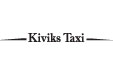Slipp onödiga klick, bli en tangentbordsninja

Känner du också att varje moment vid datorn tar för lång tid? Klick, klick klick. En rad små rörelser som alla kräver koncentration och muskelkoordination. Snabba genvägar, visst vore det bra? Här är 22 sätt att förenkla livet framför din Mac eller pc.
Bland det första en programmerare eller tidningsredigerare lär sig är att använda snabbkommandon så mycket det bara går. Få saker spar så mycket tid och kraft som snabbkommandon. "Tangentbordsninjor" kallas skämtsamt personer som är sådär ruskigt bra på snabbkommandon. Ninjorna var soldater i det feodala Japan och idag används ordet ninja ofta som en förstärkning till andra ord för att visa förmåga och kraft.
Varför inte bli en ninja du också? Det tar bara några minuter att lära sig och när snabbvägarna sitter där sparar du klick varje dag. Dessutom blir du mer avspänd i axlar och armar.
7 grundläggande snabbkommandon
Säkert kan du redan snabbkommandona för kopiera, spara, klistra in och ångra? Kör du Mac, ersätt Ctrl med KOMMANDO-tangenten, "kringlan" som liknar symbolen för fornlämningar.
Ctrl S = Spara dokumentet
Ctrl A = Markera allt
Ctrl C = Kopiera markerad text eller fil
Ctrl X = Klipp ut markerad text eller fil
Ctrl V = Klistra in texten eller filen igen
Ctrl Z = Ångra senaste åtgärden (väldigt behändig funktion)
Ctrl P = Skriv ut
6 bra snabbkommandon för PC
Använd från och med nu alltid snabbkommandona för att öppna utforskaren, dölja skrivbordet, söka dokument och växla mellan program. Skriv ut kommandona och häng dem vid datorn. Öva. WIN står för Windowstangenten, den som ser ut som ett fönster.snabbkommando
ALT+TAB. Växla mellan program och fönster.
Bläddra enkelt mellan dina program. (Tabknappen sitter uppe till vänster, två pilar som går i motsatt riktning)
WIN+D. Dölj allt, visa mig skrivbordet.
Väldigt användbart.
WIN+E. Den här datorn.
Fönstret ”Den här datorn”, även kallad Utforskaren, vill man ju ofta öppna för att komma åt sina mappar, ladda in bilder och så vidare. Nu kan du
göra det helt utan musklick! (Jämför med ”högerklicka på startknappen och välj Utforska” – mycket krångligare.)
WIN+F. Sök.
”Hm, var la jag nu det där dokumentet?” WIN+F är ett ovärderligt snabbkommando för att snabbt hitta ett dokument eller en mapp.
Ctrl + Pil. Markera ord snabbt och flytta pilen mellan ord.
Underlättar när du skriver dokument och ska rätta. Du har prompten stående mellan två ord. Tryck ner Ctrl och pila höger eller vänster för att
hoppa mellan orden. Du flyttar markören ett ord i taget.
Ctrl + Shift + Pil = Samma sak fast här markerar du text ett ord i taget. Bekvämt att slippa musklicka för att markera ord.
WIN+programnamn. Öppna ett nytt program snabbt.
Tryck ner WIN-tangenten och skriv de första bokstäverna i programmet, till exempel Ex ... för Excel. Den här funktionen gäller Windows 8, inte
Windows 7.
7 bra snabbkommandonör Mac
KOMMANDO+TAB. Växla mellan program och fönster.
KOMMANDO+F3 Dölj allt, visa mig skrivbordet.
snabbkommando
Hitta program Finder.
Fönstret ”Den här datorn” på PC motsvaras bäst av Finder. Om du vill öppna ett nytt Finder-fönster klickar du på Finder-symbolen nere i Docklisten och väljer sedan Arkiv > Nytt fönster.
KOMMANDO+MELLANSLAGSTANGENT. Sök.
Programmet där du söker allt på Macdatorn heter Spotlight.
KOMMANDO+PIL. Fytta pilen mellan ord.
Underlättar när du skriver dokument och ska rätta. Du har prompten stående mellan två ord. Tryck ner KOMMANDO och pila höger eller vänster för att hoppa mellan orden.
KOMMANDO+Shift+4. Skärmdump.
Slå KOMMANDO+Shift+4, markera den del av skärmen du vill avbilda och klicka retur. Bilden lägger sig på skrivbordet. Motsvarar skärmklippverktyget på en PC.
Fn+Backsteg. Delete.
På Mac finns ingen Deleteknapp som raderar text till höger om prompten, bara till vänster. Använd fn-knappen + backsteg!
2 bra snabbkommandon för webbläsaren
F3. Sök ord på en webbsida.
F5. Ladda om sidan.
Chrome, Explorer och Firefox: Ladda om sidan med F5. Vill du ladda om hela cachminnet väljer du Ctrl-F5.
Källa: Visma
-
2 augusti - 2017
En exklusiv helkväll med två av landets främsta inspiratörer
Två av landets främsta inspiratörer bjöd på en fantastisk kväll Foto: Patrik Juhlin… -
6 juli - 2017
Miljömärkt första halvår på Österlen
Miljömärkt första halvår på Österlen Det blev ett första halvår med både positiva och en… -
28 Maj - 2017
Fortsatt godtagbart företagsklimat i Österlens kommuner
Fortsatt godtagbart företagsklimat i Österlens kommuner Företagens betyg på kommunernas… -
5 Maj - 2017
Fler deklarerade elektroniskt på Österlen i år
Fler deklarerade elektroniskt på Österlen i år Österlen hör inte till det mest framåt… -
4 april - 2017
Röda siffror för Österlens nyföretagande
Röda siffror för Österlens nyföretagande Registreringen av nya företag hade en lite mer… -
1 mars - 2017
Nyföretagandet på Österlen matchar förra årets utveckling
Nyföretagandet på Österlen matchar förra årets utveckling Foto: Visma I stort sett lika… -
13 februari - 2017
Nettoinkomsterna ökar mer på Österlen än i riket
Nettoinkomsterna ökar mer på Österlen än i riket Inkomsterna efter skatt har i genomsnitt… -
2 februari - 2017
Fler nya företag på Österlen – minus i resten av landet
Fler nya företag på Österlen – minus i resten av landet Foto: Lars Fredell Det blev en… -
3 januari - 2017
Soligt år för nyföretagandet på Österlen
Soligt år för nyföretagandet på Österlen Foto: Lars Fredell Österlen fortsätter att vara… -
20 december - 2016
Fler köpte RUT-tjänster på Österlen 2016
Fler köpte RUT-tjänster på Österlen 2016 Foto: Hanseric Jonsgården Intresset för att… -
1 december - 2016
Österlen på väg mot nytt bra år för nyföretagandet
Österlen på väg mot nytt bra år för nyföretagandet Nyföretagandet på Österlen kommer att… -
11 november - 2016
Nya taxeringsvärden höjer fastighetsavgifterna på Österlen
Nya taxeringsvärden höjer fastighetsavgifterna på Österlen Foto: Hanseric Jonsgården… -
3 november - 2016
Frisk höstluft i nyföretagandet på Österlen
Frisk höstluft i nyföretagandet på ÖsterlenDen starka återhämtningen står sig för… -
3 oktober - 2016
Ny fart i nyföretagandet på Österlen
Nyföretagandet under de tre första kvartalen i år hamnade något över genomsnittet för… -
21 september - 2016
God förbättring av företagsklimatet på Österlen
God förbättring av företagsklimatet på ÖsterlenÖsterlen är inte bara en av de senaste… -
5 september - 2016
Nyföretagandet på halvfart – utom i Tomelilla
Nyföretagandet på halvfart – utom i Tomelilla Tomelillas utvecklingschef Helena Berlin är… -
26 augusti - 2016
Rusch för RUT på Österlen med nya tjänster
Rusch för RUT på Österlen med nya tjänster Beskärning och it-hjälp finns bland de nya… -
3 augusti - 2016
Julivärme dämpade nyföretagandet på Österlen
Julivärme dämpade nyföretagandet på Österlen Foto: Lars Fredell Efter ett första halvår… -
5 juli - 2016
Starkt första halvår på Österlen
Starkt första halvår på Österlen Foto: Lars Fredell Det blev ett första halvår med flera… -
17 juni - 2016
Österlenkille en av årets bygglärlingar
Österlenkille en av årets bygglärlingar Dennis Magnusson från Knut Edstrand Byggnads AB i… -
3 juni - 2016
Minskad fart i nyföretagandet på Österlen
Minskad fart i nyföretagandet på Österlen Registreringen av nya företag ökar rejält i… -
31 Maj - 2016
Anders Anderssons tips om lön och pension
Anders Anderssons tips om lön och pension Anders Andersson delade med sig av många goda… -
26 Maj - 2016
Bättre företagsklimat i Österlens kommuner
Bättre företagsklimat i Österlens kommuner Företagens betyg på kommunernas arbete med att… -
19 Maj - 2016
Uppåt för RUT på Österlen – men neråt för ROT
Jonas Edstrand hos Knut Edstrand Byggnads AB har även han märkt att ROT-jobben minskat i… -
3 Maj - 2016
Fler företag, färre konkurser – och fler bilar
Fler företag, färre konkurser – och fler bilar Nyföretagandet fortsätter att växa på… -
28 april - 2016
Anders Anderssons deklarationstips i sista minuten
Anders Anderssons deklarationstips i sista minuten Den 27 maj är ekonomijournalisten… -
21 april - 2016
Gott om plats i bostäderna på Österlen
Gott om plats i bostäderna på ÖsterlenInvånarna på Österlen har större bostadsyta att… -
14 april - 2016
Planera för höjd arbetsgivaravgift för unga
Planera för höjd arbetsgivaravgift för unga Arbetsgivare kan tjäna flera tusen kronor på… -
7 april - 2016
Växande marknad för miljöbilar på Österlen
Växande marknad för miljöbilar på Österlen Bilköparna på Österlen ligger lite efter i… -
1 april - 2016
Fortsatt starkt nyföretagande på Österlen
Fortsatt starkt nyföretagande på ÖsterlenNyföretagandet på Österlen ökade med 8 procent… -
23 mars - 2016
Fritidshusen på Österlen övervägande svenskägda
Fritidshusen på Österlen övervägande svenskägda 92 procent av fritidshusen på Österlen… -
17 mars - 2016
Dags för påsk och husvisningar på Österlen
Dags för påsk och husvisningar på Österlen Påsken på Österlen är inte bara konstrunda,… -
9 mars - 2016
Ras eller bara paus för ROT på Österlen?
Ras eller bara paus för ROT på Österlen?De ändrade reglerna för skatteavdrag i samband… -
2 mars - 2016
Tomelilla i täten för nyföretagandet på Österlen
Tomelilla i täten för nyföretagandet på Österlen Under årets två första månader ökade… -
25 februari - 2016
Skaplig balans på Österlens bostadsmarknad
Skaplig balans på Österlens bostadsmarknad I mer än sex av tio kommuner i landet råder… -
19 februari - 2016
Så mycket kostar det att höja löner och att anställa
Så mycket kostar det att höja löner och att anställa En lönehöjning med 100 kronor i… -
9 februari - 2016
Löneutvecklingen på Österlen bättre än i övriga landet
Löneutvecklingen på Österlen bättre än i övriga landet Lönerna ökar något mer på Österlen… -
3 februari - 2016
Bra start för nyföretagandet på Österlen 2016
Bra start för nyföretagandet på Österlen 2016 Det goda företagsklimatet på Österlen… -
29 januari - 2016
Slutpriserna på småhus gick upp 17 procent på Österlen
Slutpriserna på småhus gick upp 17 procent på Österlen Huspriserna på Österlen ökade… -
22 januari - 2016
Ökat antal snatteribrott på Österlen förra året
Ökat antal snatteribrott på Österlen förra året Snatteribrotten ökade med 3 procent i… -
13 januari - 2016
Företagandet på Österlen ännu bättre än siffrorna visar
Företagandet på Österlen ännu bättre än siffrorna visar Företagandet på Österlen är mer… -
4 januari - 2016
Starkt år för nyföretagandet på Österlen
Starkt år för nyföretagandet på Österlen Det skapas fler nya företag på Österlen än i… -
28 december - 2015
Fler nya jobb hos utrikesfödda företagare på Österlen
Fler nya jobb hos utrikesfödda företagare på Österlen Var tredje hotell- och… -
23 december - 2015
Tomelillas företagande är Österlens mest uthålliga
Tomelillas företagande är Österlens mest uthålliga Simrishamn och Ystad har de två… -
16 december - 2015
Minskade genomsnittliga taxeringsvärden på Österlen
Minskade genomsnittliga taxeringsvärden på Österlen Det genomsnittliga taxeringsvärdet… -
2 december - 2015
Förra årets nyföretagande redan passerat på Österlen
Förra årets nyföretagande redan passerat på Österlen November blev en ny stark månad för… -
26 november - 2015
Fullt ROT-avdrag även efter 1 januari
Fullt ROT-avdrag även efter 1 januari Trots att årsskiftet närmar sig är det inte för… -
16 november - 2015
Lugn prisutveckling på bostäder på Österlen
Lugn prisutveckling på bostäder på Österlen Huspriserna på Österlen står mer stilla än i… -
6 november - 2015
Ystad blev Årets nyföretagarkommun 2015
På bilden från vänster: Kent Mårtensson, Boo Gunnarson, Ewa Alwén, Eva… -
4 november - 2015
Både upp och ner för företagandet på Österlen
Både upp och ner för företagandet på Österlen Oktober var en skaplig månad för… -
28 oktober - 2015
Bra för företagen när Österlen lyser
Bra för företagen när Österlen lyser Ett av flera mål för besöksnäringarna på Österlen är… -
22 oktober - 2015
Österlen åter med i kampen om Årets nyföretagarkommun
Österlen åter med i kampen om Årets nyföretagarkommun Nio kommuner är med och slåss om… -
14 oktober - 2015
Företagskonkurserna minskar – och ökar
Allt färre företag går i konkurs. Men det skiljer en del både mellan branscher och… -
7 oktober - 2015
Ystad på väg mot rekord för nyföretagandet
Under årets tre första kvartal ökade nyföretagandet i landet med 1,5 procent. I Ystad var… -
30 september - 2015
Stabilt företagsklimat på Österlen
Det är stora skillnader i företagsklimat och utveckling av företagandet när landets… -
23 september - 2015
Rekordår för Österlens äppelodlare
Årets äppelskörd på Österlen blir rekordstor. Det kan odlarna konstatera nu när säsongen… -
17 september - 2015
Många turister trots regnkall start på sommaren
Bra väder är inget krav för att besökarna ska komma till sydöstra Skåne. Trots kyla i… -
9 september - 2015
Stor ökning av ansökningar om skuldsanering
Antalet personer som är så svårt skuldsatta att de känner sig tvingade att ansöka om… -
1 september - 2015
Fler snatteribrott i landet – Men färre på Österlen
Första halvåret i år ökade antalet snatterier i landets butiker med 4 procent jämfört med… -
26 augusti - 2015
Österlen berörs mer av ändrade regler för ROT och RUT
Både företagare och privatpersoner på Österlen berörs mer av sänkta avdrag för ROT och… -
19 augusti - 2015
Regnig sommar betydde solsken för nyföretagandet på Österlen
När det soliga vädret uteblev i sommar valde fler blivande entreprenörer än vanligt att… -
16 augusti - 2015
Nätverket Open spelas på Tomelilla golfklubb
Nätverket Open spelas den 29 aug på Tomelilla golfklubb, som blev en av Sveriges 10 bästa… -
14 augusti - 2015
Så skiljer sig olika affärskulturer i världen
Om ditt företag vill göra affärer i en annan kultur gäller det att förstå hur den… -
11 augusti - 2015
Småföretagare jobbar mer än 40 timmar i veckan
Åtta av tio av landets småföretagare, 79 procent, jobbar mer än 40 timmar i veckan.… -
8 augusti - 2015
Konkurserna ner 18 procent i juli
Det är inte bara nyföretagandet som sätter nya rekord i juli månad. Även… -
6 augusti - 2015
Nu gäller nya arbetsgivaravgifter - igen
Den 1 augusti höjdes arbetsgivaravgiften för ungdomar födda 1990 eller senare från 15,49… -
3 augusti - 2015
Bästa julimånaden för nyföretagandet på 20 år
När det soliga vädret uteblev i sommar valde fler blivande entreprenörer än vanligt att… -
30 juli - 2015
Kraftig nedgång för antalet offentliga upphandlingar
Antalet upphandlingar minskade med sju procent i Sverige under 2014. Årets barometer… -
27 juli - 2015
Åtta av tio småföretagare tänker på jobbet under semestern
Landets småföretagare har svårt att koppla bort jobbet helt när de är lediga. Mer än åtta… -
20 juli - 2015
Sveriges småföretagare är ständigt uppkopplade
För landets småföretagare innebär semestertider ofta arbetstider. Hela åtta av tio, 82… -
18 juli - 2015
Så blir du mer produktiv
Produktivitet är ett viktigt begrepp för alla som driver egna företag. Din egen, och… -
16 juli - 2015
Företagarens vanligaste semesterfrågor
Regler Semestern står för dörren och det kan innebära mer jobb av administrativ art. Har… -
10 juli - 2015
Sol och semester lockar många in i skuldfällan
Nu är en av årets kostsammaste perioder här. Både semesterresor och butikernas… -
3 juli - 2015
Nya lagar från halvårsskiftet 2015
Flera nya lagar och förordningar gäller från halvårsskiftet 2015. Det är ovanligt få som… -
1 juli - 2015
Småföretagarna tar kort semester
Många av landets småföretagare jobbar även under semesterperioden. Hälften av alla… -
30 juni - 2015
Vart tog alla vägen?
När sociala medier letade sig in i våra liv skulle allt dokumenteras. Varje tanke, steg,… -
29 juni - 2015
Företag tvingas lägga ner om kontanterna försvinner
Bankernas beslut att inte längre hantera kontanter kan få förödande konsekvenser för… -
26 juni - 2015
Framväxtligan: Här är de hetaste länen i landet
Regionerna kring Stockholm och Göteborg är hetast i landet. Det visar Vismas… -
24 juni - 2015
Tips: Så fungerar förmånsbeskattning
Förmåner till anställda, som till exempel jobbmobil, friskvård på gym och tjänstebil, är… -
22 juni - 2015
Företagarnas bästa sommartips 2015
Här är årets upplaga av våra bästa semestertips – för företagare från andra företagare.… -
20 juni - 2015
Mindre stress i 8 steg
Oavsett var gränsen mellan destruktiv- och konstruktiv stress dras, är det viktigt att… -
18 juni - 2015
Starta eget-bidrag – har du koll på vad som gäller?
Kan man få starta eget bidrag även om man redan är företagare? Eller är det snarare så… -
15 juni - 2015
Halvering av bluffakturor förra sommaren
Under förra sommaren minskade antalet anmälda bluffakturor med 52 procent jämfört med… -
13 juni - 2015
Sverige får en nationaldag för entreprenörer!
Entreprenörerna kommer att rädda Sverige! Det tror i alla fall revisions- och… -
11 juni - 2015
Sparbanksskola skapas i Skåne
Sparbanksstiftelsen Färs & Frosta med säte i Sjöbo beslutade enhälligt på sitt… -
8 juni - 2015
Så jobbar du rätt framför datorn
All forskning pekar på att sittande inte är bra för oss människor och vårt kroppsliga… -
5 juni - 2015
Trixigt för småföretagen att förhandla om försäkringar
Försäkringar är det område som landets små- och medelstora företag har svårast att… -
3 juni - 2015
Konkurserna ökar och minskar
Konkurserna inom svenskt näringsliv fortsätter att minska med 2 procent i maj, främst… -
1 juni - 2015
Extra ledighet istället för nationaldagen?
I år infaller nationaldagen på en helgdag och många fackförbund har förhandlat fram en… -
30 Maj - 2015
Träna tanken i näringslivet - En guide i att skapa individanpassade föreställningsövningar
De flesta elitidrottarna använder mentala föreställningar för att prestera bättre, till… -
28 Maj - 2015
Utveckla ditt varumärke? Lär från en av de bästa!
Hur du bygger ditt personliga varumärke i sociala nätverk är förstås viktigt, men i… -
26 Maj - 2015
Du kan ha rätt att bli ”glömd” online
Nästan allt som skrivs om dig blir sökbart, även om det sker i sammanhang där du inte… -
24 Maj - 2015
Skatteverket varnar för bluffmejl
I ett mejl som ser ut att komma från Skatteverket uppmanas mottagarna att öppna en zipfil… -
22 Maj - 2015
Finansiering: Så får du banken att älska din idé
Behöver du finansiering till ditt företag? Så här maximerar du dina chanser att få ett… -
20 Maj - 2015
Lästipset: 100 sidor om bokföring för dig som hatar det
Hata är ett starkt ord, men det är ungefär vad en normal företagare känner när Han/hon… -
18 Maj - 2015
7 sätt att få medarbetararna att stanna kvar på ditt företag
Att få medarbetararna att prestera på topp och vara motiverade varje dag är inte alltid… -
14 Maj - 2015
Lättare att få nytt jobb om man är hurtbulle?
Att marknadsföra dig som en löpentusiast i CV:t ökar dina chanser att få jobb. Det är… -
12 Maj - 2015
Regeringen vill begränsa tidsbegränsade jobb
Det ska bli lättare att bli tillsvidareanställd. Regeringen vill begränsa möjligheten att… -
10 Maj - 2015
Finansiärer till företag: Här är listan du behöver
Alla företag behöver någon gång finansiering. Men företagare och långivare har ibland… -
7 Maj - 2015
Svårare för småföretagen att förhandla med banken
Varannan småföretagare upplever att det blivit svårare att förhandla med banken det… -
5 Maj - 2015
Färre företag går i konkurs
Företagskonkurserna fortsätter att minska i rask takt. Under april månad sjönk antalet… -
3 Maj - 2015
Nyföretagandet kom av sig i april
Nyföretagandet minskar i samtliga län utom ett, visar statistik som Visma sammanställt… -
1 Maj - 2015
BOKTIPSET: Låt hjärtat slå ditt säljrekord
VILL DU SÄLJA MER och samtidigt bli mer omtyckt? Då ska du lyssna på Björn Strid. Nitton… -
30 april - 2015
Undvik att bli utbränd
Lär dig att undvika utbrändhet och se fram emot en hälsosam och framgångsrik karriär.Två… -
26 april - 2015
13 fördelar träning ger dig
Träning förbättrar inte bara din fysik utan är en livsförhöjare av stora mått för såväl… -
22 april - 2015
Är din webbplats anpassad till Googles nya regler?
Från och med 21 april kommer Googles rankingsystem prioritera mobilvänliga sidor när… -
20 april - 2015
Förstå din bokföring bättre
Som företagare vet du nog vad avskrivning innebär, hur factoring fungerar och vad det är… -
17 april - 2015
Redovisningsbranschen ökar kraftigt
Sedan revisionsplikten för mindre aktiebolag avskaffades för fem år sedan har antalet… -
16 april - 2015
"Den satsning som görs på företagen är småpengar"
Regeringens näringslivsoffensiv som presenterades på måndagen får nu kritik från… -
14 april - 2015
Regeringen gör en näringspolitisk offensiv
Regeringen presenterar nu en näringspolitisk offensiv i sin vårbudget. Tanken är att… -
13 april - 2015
Skapa en grönare arbetsplats
Skrivare går varma. Datorer påslagna dag som natt. Flera tjänsteresor i veckan.… -
10 april - 2015
Företagskonkurserna minskar ännu mer
Konkurserna inom svenskt näringsliv fortsätter att minska. I mars sjönk antalet konkurser… -
8 april - 2015
7 smärtsamma tecken på att du inte ska driva eget
Alla har inte vad som krävs för att bli en framgångsrik entreprenör. Har du?De flesta av… -
4 april - 2015
BOKTIPSET: Lär Dig Leva - Mindre stress - Mer närvaro
I den här banbrytande boken visar Mats Billmark och Susan Billmark att det är fullt… -
2 april - 2015
Starkt kvartal för nyföretagandet
Registreringen av nya företag ökade med 4,2 procent under första kvartalet 2015 jämfört… -
1 april - 2015
Frilansare - tips för att lyckas
Har du funderat på att börja frilansa? Då är du inte ensam – att jobba som frilansare är… -
30 mars - 2015
BOKTIPSET: SÄLJ! - Konsten att sälja vad som helst till vem som helst
Fredrik Eklund svensken som gjort sig ett namn som fastighetsmäklare i New York, är känd… -
27 mars - 2015
Det ska bli enklare att registrera aktiebolag
Många har tyckt att det har varit krångligt att registera sitt aktiebolag. Nu lanserar… -
25 mars - 2015
Rekordstark framtidstro bland småföretagen
Sveriges småföretagare ser ljust på framtiden. De tror på både ökad försäljning och fler… -
23 mars - 2015
Slipp onödiga klick, bli en tangentbordsninja
Känner du också att varje moment vid datorn tar för lång tid? Klick, klick klick. En rad… -
21 mars - 2015
BOKTIPSET: Väggen - En utbränd psykiaters noteringar
Även den som minst anar det kan gå in i väggen, även en läkare som arbetar med patienter… -
19 mars - 2015
5 fördelar med att driva eget som senior
Det är aldrig för sent att starta och driva eget. Många drömmer om egen verksamhet utan… -
16 mars - 2015
Ökat seniorföretagande – fem startar eget varje dag
Seniorernas nyföretagande ökade med åtta procent under 2014. Totalt startade drygt 1 800… -
14 mars - 2015
Boktipset: Omgiven av idioter - hur man förstår dem som inte går att förstå
Har du någon gång försökt resonera med din partner och ingenting gick som du tänkt dig?… -
12 mars - 2015
Hur duktig är du egentligen på att kommunicera?
Hur duktig är du egentligen på att kommunicera? Inte primärt att tala och få fram ett… -
9 mars - 2015
Se upp för denna bluff
Nu är det dags igen. En ny bluffaktura sprids i form av ett brev som ser ut att komma… -
7 mars - 2015
Boktipset: Hur du motiverar dig själv när allt suger
Det finns alltid en risk att den här typen av böcker blir flummiga eller klämkäcka, men… -
5 mars - 2015
Årets influensa slår mot 170 000 småföretagare
Rekordmånga svenskar har blivit sjuka i influensa i år, något som även drabbar landets… -
4 mars - 2015
Nu går allt färre företag i konkurs
Det ser allt ljusare ut för de svenska företagen, åtminstone om man går efter UC:s… -
2 mars - 2015
Boktipset: Planera smartare och vinn tid
En halvtimme extra om dagen. Så mycket tid kan man få över om man planerar rätt.Helén… -
28 februari - 2015
50 vanor tillhörande mycket framgångsrika personer
Följande är en sammanfattning av en mängd självhjälpsböcker; detta är 50 vanor… -
25 februari - 2015
Branscherna som lockar unga att starta eget
Varje dag startar 18 unga i landet eget. Artistisk verksamhet lockade allra flest unga… -
23 februari - 2015
11 sätt att undvika uppskjutarbeteende
Låt inte ditt uppskjutarbeteende ta över ditt liv. Glöm inte bort dina mål i livet för… -
21 februari - 2015
Boktips:TÄNK OM - Du stressar i onödan
Tänk om du stressar helt i onödan? Tomas Lydahl, författare till Wow! Så får du dina… -
19 februari - 2015
Här är branscherna som granskas 2015
Bemanning i vårdsektorn och internationell handel med elektronikvaror. Här är alla… -
17 februari - 2015
Dyrare utlandssemestrar att vänta
Riksbankens historiska sänkning av reporäntan har fått den svenska kronan att försvagas.… -
14 februari - 2015
E-handel med stora möjligheter och utmaningar
Den svenska e-handeln ökar återigen starkt. Och i takt med att kundernas köpvanor… -
11 februari - 2015
Internet of Sales - Skapa fler affärer genom social försäljning
Vet du hur du ska göra för att ta vara på möjligheterna som finns att öka försäljningen… -
9 februari - 2015
Grundläggande guide: Sälja företaget
Rätt köpare som vill driva verksamheten vidare, kan utveckla den och dessutom har… -
7 februari - 2015
Fler startar företag och färre gör konkurs
Det är inte bara nyföretagandet som ökar starkt. Även konkurserna fortsätter att minska… -
6 februari - 2015
Majoriteten av småföretagen höjer lönerna
Mer än hälften av landets småföretag planerar att höja lönerna 2015. Endast 5 procent… -
4 februari - 2015
Rivstart för nyföretagandet i januari
Nyföretagandet fortsätter att öka. I januari startades 7 366 nya företag, vilket är den… -
2 februari - 2015
Influensatopp förutspås under februari
Många sjuka på jobbet? Mycket att göra? Det är nu den tid på året när vi är som mest… -
30 januari - 2015
Skatteregler kring ägarskifte ses över
Regeringen vill underlätta generationsskifte i företag. Samtidigt vill man begränsa att… -
29 januari - 2015
Bra att veta om pensionsbeskedet
Det orangea kuvertet är på väg. Plocka in det direkt, för även i år väntas bedragare… -
27 januari - 2015
Svenskarnas skulder fortsatt stora
För tredje året i rad ökar svenskarnas skulder till Kronofogden. Under 2014 hade drygt… -
25 januari - 2015
2.000 företag har granskning att vänta
Tillverkning och partihandel är två extra olycksdrabbade branscher. Nu ska… -
23 januari - 2015
10 tips för att hålla ett bra tal
Om du har erfarenhet av att hålla tal så vet du att det ofta är fördelaktigt att ha… -
22 januari - 2015
Billiga överlåtelser kan bli dyra
Företag som överlåter tillgångar och verksamheter till underpris kan missa stora… -
20 januari - 2015
Minskat antal falska fakturor förra året
Antalet anmälningar om bluffakturor minskade med sex procent förra året. Men fortfarande… -
19 januari - 2015
11 tips för ett mer organiserat skrivbord
Att ha ett organiserat och rent skrivbord är mer välkomnande och chanserna för ett mer… -
15 januari - 2015
Att finna sin passion
Är du osäker på vad det är som är din passion och vad du vill arbeta med kanske följande… -
12 januari - 2015
Pengar sällan drivkraft för nyföretagande
Att man vill prova hur det är att driva ett eget företag är den vanligaste anledningen… -
10 januari - 2015
15 tecken på att du jobbat riktigt länge
Samhället och inte minst arbetslivet förändras i rekordfart. Vissa förändringar är bra –… -
8 januari - 2015
Så motar du grin-Olle i grind
Har du vänner eller kollegor som finner stort nöje i att beklaga sig över precis allt som… -
6 januari - 2015
Starkt år för nyföretagandet
Registreringen av nya företag ökade med 11,3 procent under december 2014 jämfört med… -
5 januari - 2015
Trenderna som ger dig medvind 2015
Den viktigaste frågan för alla företagare är lika svår som enkel – ”Vad vill kunderna… -
3 januari - 2015
Optimistisk syn på nya året bland småföretagarna
Sju av tio småföretagare tror att 2015 blir ett bättre år för deras företag än det gångna… -
1 januari - 2015
Stora skillnader i utvecklingen av företagandet i landet
De senaste 20 åren har i genomsnitt nästan 60 000 nya företag startats varje år. Men… -
29 december - 2014
10 orsaker att byta jobb
Vi spenderar majoriteten av veckans vakna timmar på jobbet. Livet är för kort för att… -
27 december - 2014
Hellre välgörenhet än julklapp till anställda
Två av tre anställda i Sverige kan tänka sig skippa den årliga julklappen från… -
22 december - 2014
Varann företagare startar ihop
Nästan hälften av alla småföretagare startar verksamheten tillsammans med någon annan.… -
11 december - 2014
Mer julpengar till välgörenhet från småföretagarna i år
Sju av tio småföretagare ger julklappar till sina anställda, men räknat i pengar skänker… -
9 december - 2014
Identifiera kreativiteten!
Enligt en undersökning av 1500 chefer, identifieras ”kreativitet ”som den viktigaste… -
7 december - 2014
Bli en gladare människa med dessa vanor
Kan du bli ännu gladare än vad du är? Här kommer 20 vanor för att bli en gladare… -
4 december - 2014
Hur bra är du på tidsplanering?
Hur ofta har du ont om tid? Varje vecka, varje dag, varje timme? För många verkar det som… -
2 december - 2014
Nyföretagande i takt med förra året
Årets nyföretagande i landet följer i stort sett samma utveckling som under förra året.… -
29 november - 2014
Konsumenterna väljer miljöanpassat – företagen tvekar
I Sverige ökar utbudet av ekologiska och miljöanpassade varor mer än i alla andra länder.… -
27 november - 2014
Sociala medier ger småföretagare nya kunder
Alltfler småföretagare använder sociala medier i sin verksamhet. Drygt en av fem får… -
25 november - 2014
Aktivitetsarmband - Årets julklapp
Aktivitetsarmband är årets julklapp 2014. Enklast kan de beskrivas som olika hybrider av… -
24 november - 2014
Så blir du mer tidseffektiv - 10 enkla tips
Planera morgondagen redan idag. Det låter kanske som ett alltför enkelt råd, men faktum… -
22 november - 2014
Så får du investerarna att lyssna
Letar du finansiering? Lori Greiner är en av hajarna i Shark Tank – den amerikanska… -
20 november - 2014
Få småföretagare vabbar när barnen är sjuka
Nu börjar årets influensasäsong och många är hemma med sjuka barn. Men bara en av tre… -
19 november - 2014
Enklare att starta aktiebolag
Redan vid registrering av bolag är det många blivande företagare som fastnar. Men nu kan… -
17 november - 2014
Småföretagare skapar tusentals nya jobb varje år
Var fjärde småföretagare anställer redan när de startar sitt företag. Ytterligare drygt… -
14 november - 2014
Kommer nya regeringen att välja småföretagen?
Trots regeringsförklaring och budgetförhandlingar är det fortfarande oklart hur den nya… -
12 november - 2014
Dags att planera julfirandet
Det är det många företag som nu skall bestämma och beställa julklappar till anställda och… -
11 november - 2014
Arbeta smartare, inte hårdare
Att utvecklas i arbetslivet såväl som i livet generellt kräver beslutsfattande… -
8 november - 2014
Julhandeln förändras när kunden har blivit mobil
I takt med att konsumenten är alltmer digital, måste också detaljhandeln vara det för att… -
7 november - 2014
5 procent fler företag i konkurs i oktober
Företagskonkurserna gick mot strömmen under oktober och ökade med fem procent jämfört med… -
4 november - 2014
Ökat nyföretagande i oktober
Höstens trend att nyföretagandet i landet ökar står sig. I oktober registrerades 3,4… -
3 november - 2014
6 fördomar kring flexibel arbetstid
Varför ser en del ledare negativt på flexibla arbetstider hos anställda när de själva… -
1 november - 2014
Internet stör dina karriärmöjligheter mest
För att göra karriär måste man i regel prestera. Men det finns massor som stör och som… -
30 oktober - 2014
De största hindren för internationella affärer
Många små och medelstora företag ser tillväxtmöjligheter internationellt. Upp till… -
28 oktober - 2014
Småföretagarna skapar tusentals nya jobb varje år
Var fjärde småföretagare anställer redan när de startar sitt företag. Ytterligare drygt… -
25 oktober - 2014
Ny teknik underlättar för landets småföretagare
Tre av fem småföretagare känner sig friare tack vare den nya tekniken. Däremot lyser… -
23 oktober - 2014
Optimistisk trend i små och medelstora företag
Hälften av de mindre företagen i Sverige räknar med ökad försäljning det kommande… -
18 oktober - 2014
Nya rekord väntas för e-julhandeln
Julhandeln på internet spås öka i år, enligt en första prognos från PostNord som ansvarar… -
17 oktober - 2014
Snabblån kan ge ekonomisk baksmälla efter jul
Med två månader kvar till jul planerar många redan sina julklappsinköp. Samtidigt släpper… -
16 oktober - 2014
Mänskligt ledarskap - 10 budord för den (o)fullständige ledaren
Kelly Odell är amerikanen som efter prästutbildning i USA och ekonomutbildning i Sverige… -
14 oktober - 2014
Unika domännamn säljs på auktion
Söker du en ny, spännande domänadress för nya affärer? Då kanske du ska titta på den nya… -
13 oktober - 2014
E-kommuner på uppgång
Sveriges kommuner är duktiga på att utveckla och erbjuda sina tjänster i form av… -
10 oktober - 2014
BOKTIPSET: Prestera på topp - Nå maximal framgång i livet
Vill du kickstarta ditt liv och lära dig att prestera på topp? Då kan Brian Tracys bok… -
9 oktober - 2014
Ny funktion i bank-app förenklar betalning av fakturor
Nu kan ännu fler snabbt och enkelt betala fakturor med sin mobiltelefon. Swedbank är den… -
6 oktober - 2014
Simrishamn bäst i landet på nyföretagande
Simrishamn är ”Årets nyföretagarkommun” i Sverige 2014. Priset på 100.000 kronor delades… -
3 oktober - 2014
Storstäderna driver starkt nyföretagande
Stockholm och Göteborg driver utvecklingen mot allt fler nya företag i landet. De båda… -
1 oktober - 2014
Minnesmästarens tips för att trimma hjärnbanken
Jonas von Essen är världsmästare i minne och ger dig sina bästa tips om hur du får… -
29 september - 2014
Mobil betaltjänst når fler och ger mer
Den mobila plånboken Wywallet utökas nu med Multipay. Det ger möjlighet till fler mobila… -
27 september - 2014
Nyföretagandet bland unga fortsätter öka
Unga människor fortsätter att starta företag i allt ökande takt. Första halvåret i år… -
24 september - 2014
Planera ditt löneuttag och skatta mindre
Eget företag innebär inte bara frihet att välja vad man vill jobba med. Även lönen är en… -
20 september - 2014
En av åtta nominerade blir Årets nyföretagarkommun
Åtta kommuner tävlar i år om chansen att bli ”Årets nyföretagarkommun” och kamma hem… -
19 september - 2014
Vi har i snitt 25 minuter till jobbet
Restiden till jobbet är i snitt 25 minuter. Längst restid har stockholmarna, 32 minuter,… -
17 september - 2014
Norska företag bättre än svenska på miljöhänsyn
Små och medelstora företag i Norge tar större miljöhänsyn vid inköp än företag av samma… -
15 september - 2014
Nästa betalmedel blir en lur
Betal-appar för smartphones förväntas bli nästa stora betalmetod. Om tio år är… -
11 september - 2014
Högre säkerhetskrav drabbar e-handlare
Från och med den 1 januari 2015 skärps säkerhetskraven för betalkort. Det drabbar även… -
9 september - 2014
Kraftig ökning av seniorföretagandet
Landets seniorer startar företag som aldrig förr. Antalet nya näringsidkare över 65 år… -
8 september - 2014
Konsumenterna mer mobilmogna än butikerna
Dagens kunder är mer mobilmogna än handeln. Det enligt en undersökning som HUI Research… -
4 september - 2014
Valet 2014: Detta tycker företagarna själva är viktigast
Vilken valfråga är viktigast för dig som företagare? Visma ställde frågan till åtta olika… -
2 september - 2014
9 av 10 företag är drabbade av intrång
Riktade IT-attacker drabbar svenska företag och organisationer betydligt mer än väntat.… -
29 augusti - 2014
Frukostmöte med WOW-känsla!
Strålande sensommarväder, fantastisk frukost och en affärsmässig men ändå avslappnad… -
27 augusti - 2014
Inspiration – Så fattar du de svåra besluten
Studier, karriär, förhållanden och familj. Stora beslut kan ofta vara svåra. Men det… -
25 augusti - 2014
Jobben som du inte visste fanns
Vad sägs om att vakta en ö i stilla havet, rädda liv i utvecklingsländer eller utveckla… -
22 augusti - 2014
Då blir jobbmobilen skattepliktig
Använder du jobbmobilen privat? Se upp. Du kan bli förmånsbeskattad om inte… -
18 augusti - 2014
Falska fakturor blir allt färre
Första halvåret minskade anmälningarna om bluffakturor med 24 procent jämfört med… -
15 augusti - 2014
Svenska entreprenörer fler men försiktigare
I dag finns det dubbelt så många entreprenörer i Sverige som för fem år sedan. Men det är… -
13 augusti - 2014
Investeringssparkonto ett bättre sparande
Tänk om man kunde samla tillgångar som aktier, fonder och räntebärande papper på ett enda… -
11 augusti - 2014
Så jobbar du rätt framför datorn - 5 tips
Tillbaka framför datorn efter semestern? Det kan kanske kännas lite stelt och ömt i… -
7 augusti - 2014
Bästa småföretagar-apparna
Bästa apparna för småföretagare är de som ger full koll på företaget, kunderna och… -
3 augusti - 2014
Företagare är för snälla
Varje obetald faktura är också en potentiell kundförlust. Sebastian Hjortsberg på… -
2 augusti - 2014
Så får du journalisten att nappa
De flesta företagare vill väl ha uppmärksamhet i pressen ibland. Kanske för att fira… -
28 juli - 2014
Håll hjärnan morgonpigg med solbrillor
En studie om hälsa och har tittat på kroppens kortisolnivåer som i hög grad påverkas av… -
25 juli - 2014
Älskade böcker - lästips för nyfikna
Hur får du folk att lyssna? Varför tänker vi som vi gör? Här kommer lite tips om… -
23 juli - 2014
Därför bör du personligen träffa dina affärskontakter
I dag föredrar många att knyta relationer över mejl och Skype. Det underlättar ofta, men… -
21 juli - 2014
Konsumenterna tar allt fler beslut i mobilen
Mer än varannan svensk använder sin mobil för att få inspiration innan de gör ett inköp.… -
15 juli - 2014
Förbättra minnet - så gör du
Har du svårt för att komma ihåg viktiga saker, viktiga nummer och annan information som… -
11 juli - 2014
Landets småföretagare håller koll med mobilen
Nio av tio småföretagare har ständig koll på sin verksamhet med hjälp av mobilen – även… -
10 juli - 2014
Så får du semesterfeeling – trots att du jobbar
Lyser ledigheten med sin frånvaro i sommar? Låt semestern komma till dig istället! Här är… -
9 juli - 2014
Älskade böcker - lästips för lata dagar
Vissa böcker handlar om livet som företagare. En del ger konkreta råd, andra beskriver… -
8 juli - 2014
Det här betyder titlarna på visitkortet
Det personliga varumärket blir allt viktigare. I takt med det ökar antalet titlar på… -
7 juli - 2014
Så skiljer sig olika affärskulturer i världen
Om ditt företag vill göra affärer i en annan kultur gäller det att förstå hur den… -
5 juli - 2014
Uppkoppling hindrar avkoppling under semestern
Att jobb och fritid flyter ihop gör att drygt var fjärde tjänstemän upplever att de inte… -
4 juli - 2014
Reporäntan ner mer än väntat
Riksbanken sänkte reporäntan med 0,5 procentenheter till 0,25 procent. Det var betydligt… -
3 juli - 2014
Nya lagar du bör känna till
En hel del nya lagar börjar gälla från den 1 juli. Har du koll på vilka? Vi har… -
1 juli - 2014
Kort semester? Så vilar du upp dig på en vecka
Den här tiden på året duggar uppmaningarna tätt om att passa på att ta långledigt i… -
1 juli - 2014
Kort semester? Så vilar du upp dig på en vecka (2)
Den här tiden på året duggar uppmaningarna tätt om att passa på att ta långledigt i… -
30 juni - 2014
Sommargåva kan ge skattesmäll
Kommer ditt företag att ge sina anställda en sommargåva i år? Se bara upp så att gåvan… -
27 juni - 2014
Konsten att nå fram till kunden
Marknadsplaner och marknadsundersökningar i all ära, i slutändan handlar det om att nå… -
26 juni - 2014
Detta vill företagarna själva ändra på
Många företagare önskar enklare regler för att kunna driva företag med lust och framgång.… -
25 juni - 2014
Utbilda dig och lev längre
Kvinnor lever generellt sett längre än män, men nu minskar skillnaderna mellan könen och… -
24 juni - 2014
Misstänkta bluffare specialgranskas av Skatteverket
Företag som misstänks för bluffakturering ska nu specialgranskas av Skatteverket.Sedan… -
23 juni - 2014
492 överlevnadstips för små företag i lågkonjunktur
I den här boken får du nästan 500 konkreta tips som du kan använda direkt för att lyfta… -
22 juni - 2014
6 hjälpmedel för att skydda företag och föreningar
Bedrägerier blir allt vanligare och det är alltid viktigt att skydda sig. Det har även… -
20 juni - 2014
Midsommar i Sverige
I Sverige är det vanligaste firandet av midsommar knutet till dans kring en… -
19 juni - 2014
Boktipset: 54 steg som får ditt företag att växa med raketfart
Alla företag vill inte växa men... ...dilemmat med företagande är ju att om man inte… -
18 juni - 2014
Använd mobilen utomlands utan dyra räkningar
Det har blivit billigare att ringa och surfa mobilt i utlandet, men det kan fortfarande… -
17 juni - 2014
Detta granskar Skatteverket i sommar
I sommar ska Skatteverket granska rotavdrag för markarbeten och fönster. Anledningen är… -
16 juni - 2014
Högutbildade jobbar längre- svenskar jobbar längst i EU
Svenskar jobbar i snitt drygt tre år längre än genomsnittet i EU. Det visar uppgifter… -
15 juni - 2014
Förebygg sjukskrivning - och få bidrag för det
Som arbetsgivare kan du få bidrag för insatser som förebygger och förkortar sjukfall.… -
13 juni - 2014
Ersättning för inställda tåg!
Tågstrejken i södra Sverige är nu inne på sin andra vecka utan att ha någon lösning i… -
12 juni - 2014
Kvinnliga chefer har det tuffare
Kvinnliga chefer har de tufft. De leder inte bara arbetet på jobbet utan har även… -
11 juni - 2014
Skydda dig mot bluffarna i sommar – så gör du
Tid för sommar och semester - och bedragare som hoppas på lättlurade sommarjobbare och… -
10 juni - 2014
Varannan företagare saknar rutiner mot bluffakturor
Sommaren är en av de mest kritiska perioderna för företagens ekonomiavdelningar. Men… -
9 juni - 2014
Varannan företagare saknar rutiner mot bluffakturor 2
Nu är det snart fritt fram att bygga bostadshus på tomten på upp till 25 kvadratmeter… -
8 juni - 2014
Minskat nyföretagande i maj
Registreringen av nya företag minskade med 5,2 procent under maj i år jämfört med… -
7 juni - 2014
Konkurserna fortsätter minska
Företagskonkurserna fortsätter att minska. Under maj månad gick antalet konkurser ner med… -
6 juni - 2014
Sveriges nationaldag
Sveriges nationaldag, tidigare svenska flaggans dag, firas den 6 juni varje år och är en… -
5 juni - 2014
Årets sommarpratare i P1
Nu är årets värdar för Sommar i P1 presenterade. Listan innehåller många intressanta… -
4 juni - 2014
Bortom Tankefällan - Boktips
Boken beskriver den tankefälla som uppstår i brytningen mellan våra gamla, invanda… -
3 juni - 2014
Nej till sänkta arbetsgivaravgifter för de under 23
Riksdagen sa i förra veckan nej till regeringens förslag om att ytterligare sänka… -
2 juni - 2014
Fyra sätt att hantera informationsöverflöden
Överintag av information kan vara direkt skadligt för produktiviteten. Ju mer information… -
30 Maj - 2014
Spräck stressbubblan
Händer det att du hittar nycklarna i kylskåpet och glömmer mjölken på hatthyllan?… -
29 Maj - 2014
Snabba gympan på kontoret
Med några väldigt enkla övningar väcker du kontorskroppen och minskar risken för hjärt-… -
28 Maj - 2014
Företag kan stressas i konkurs
Företag stressas till för tidiga konkurser. Och det är Skatteverkets särregler som är… -
27 Maj - 2014
7 dummaste misstagen smarta människor begår
Intelligenta människor gör inte alltid de smartaste valen. Här är de sju dummaste. Att… -
26 Maj - 2014
Jobba hemifrån – flipp eller flopp?
Tänk att få jobba i pyjamasen. Att smidigt kunna kombinera jobb med livet hemma är en… -
24 Maj - 2014
Missa inte mors dag
Missa inte mors dag på söndag. Mors dag är nämligen inget som tillkommit för att… -
23 Maj - 2014
Nämen, är du också bäst?
Känns saker lite mer kvalitativa när du har haft en finger med i spelet? Du är inte… -
22 Maj - 2014
Betydligt renare med kort
Hanterar du pengar? Tvätta händerna ofta. Sedlar och mynt kan vara mer ohygieniska än en… -
21 Maj - 2014
Unga leder vägen för mathandeln online
Handlar du mat på nätet? Då är du inte ensam. Att handla livsmedel den digitala vägen… -
19 Maj - 2014
Morgondusch och tre-fika bäddar för internationell karriär
Sugen på internationell karriär? Då är det bara att köra på med mer mellanmjölk och fika… -
17 Maj - 2014
Var femte småföretagare tänker starta e-handel
Var femte småföretagare ligger i startgroparna för att starta webbutik, enligt en ny… -
16 Maj - 2014
Skärpta regler för fakturaskojare föreslås
Nu tas det hårdare tag mot bluffakturor. Det ska inte längre krävas att någon blivit… -
15 Maj - 2014
Google tvingas ta bort länkar
Enligt en ny EU-dom måste Google ta bort länkar som kopplas till sökresultat om en… -
14 Maj - 2014
Utredare föreslår sänkt bolagsskatt
Regeringens utredare i Företagskommittén kommer att föreslå sänkt bolagsskatt från 22… -
13 Maj - 2014
Så elimineras de vanligaste olyckorna
Arbetsmiljöverket kommer att inspektera 500 arbetsplatser. Fokus blir på ställen där… -
12 Maj - 2014
Uppåt för Ystad, Simrishamn och Sjöbo
Ystad klättrade 33 platser till 92:a plats. Simrishamn gick upp 12 platser till plats… -
11 Maj - 2014
Höjd marginalskatt ger inget klirr i kassan
Sverige har en av världens högsta marginalskatter. Oppositionens förslag om ytterligare… -
10 Maj - 2014
Så gör kändisar när de söker jobb
Att skriva cv kan vara långtråkigt, trist men också alldeles, alldeles underbart. Det… -
9 Maj - 2014
7 tankesätt från världens rikaste du kan sno rakt av
Det finns avgörande tankesätt som gör att de absolut rikaste och mest framgångsrika… -
8 Maj - 2014
Morgonkaffet bra för synen
En del behöver verkligen sitt kaffe för att komma igång på morgonen. Nu finns det ännu en… -
7 Maj - 2014
Rekord i e-deklaration
Nu har större delen av svenska folket e-deklarerat. Skatteverket har fått in 5,2 miljoner… -
6 Maj - 2014
Allt färre företag går i konkurs
Sverige är på fötter igen. Enligt UC minskar nu företagskonkurserna med hela 11 procent… -
5 Maj - 2014
Andra månaden i rad med ökat nyföretagande
Registreringen av nya företag ökade med 2,5 procent under april i år jämfört med… -
4 Maj - 2014
Utmanande jobb håller demensen borta
Enligt en studie gjord på Colorado State University leder tankestimulerande jobb till att… -
3 Maj - 2014
GPS utan att fråga
Om ditt företag vill använda GPS i firmabilarna för elektroniska körjournaler är det inte… -
2 Maj - 2014
Lästipset: 345 smarta sätt att skaffa nya kunder 2014
Sveriges mest sålda bok om att hitta nya kunderOm du är intresserad av att få många fler… -
30 april - 2014
Hitta meningen med ditt liv med hjälp av några enkla frågor
Se dig omkring i din omgivning och fundera över vilka personer du har runt dig som… -
29 april - 2014
Hur mycket surfar du - egentligen?
Svenskarna toppar listan av den globala internetanvändningen i världen. Men hur mycket av… -
28 april - 2014
Mer tid i fyra steg
Tiden är en bristvara i jobbvardagen. Mejl, möten, tidrapportering och deadlines – tiden… -
27 april - 2014
40 sätt att förlora pengar
Nyckeln till att till slut ha en större summa pengar på banken är inte att tjäna mer som… -
25 april - 2014
Företagen föredrar betalkort
Mobila betalningar har inte slagit igenom som väntat. De flesta företag som handlar med… -
24 april - 2014
Ät dig till en bättre jobbprestation
Kosten har stor betydelse för välbefinnandet och kan optimera jobbprestationen. Zink och… -
23 april - 2014
Storstäderna dominerar företagandet i Sverige
Landets tre storstäder ökar sin dominans över företagandet i landet. Tillsammans svarar… -
22 april - 2014
Hantera stress - så här gör du!
Vad är det vi slösar bort tiden på och stressar upp oss för varje dag egentligen? Här är… -
21 april - 2014
Så blir du framgångsrik - utan pengar, utan kontakter och med helt fel bakgrund
Läsarnas favorit!: Så blir du framgångsrik - utan kontakter, utan pengar och med helt fel… -
20 april - 2014
Skatteverket granskar nya företagare
Precis som Radiotjänsts klassiska uppmaning om orter där extra noggrann kontroll utförs,… -
19 april - 2014
När infaller påsken?
Påsken infaller vid olika tidpunkter varje år. För att veta när påsken skall firas måste… -
18 april - 2014
Långfredag
Alla som är uppväxta under de första 60 åren på 1900-talet kan berätta om hur… -
17 april - 2014
Kommer du att höja eller sänka lönen i år?
Nu är det dags för de stora och vinstrika företagen att dela ut fjolårets vinster. Ägare… -
16 april - 2014
Många sms:ar bakom ratten
Kör försiktigt i påsk, och använd inte mobilen medan du kör. Enligt en ny undersökning… -
15 april - 2014
Företag och kommuner fortsätter lägga ut administration
Tre av tio företag och kommuner lägger ut delar av sin administration på externa aktörer.… -
14 april - 2014
Förbud mot kvällsmejl!
I Frankrike vill man ägna mer tid åt livsnjuteri och mindre tid åt att svara på… -
13 april - 2014
Bästa tipsen för en mer effektiv konferens
Heldagskonferenser och kick-offer riskerar att bli både dyra och att inte ge så mycket… -
11 april - 2014
Lönsamheten minskar hos småföretagen
Sedan 2008 har lönsamheten hos Sveriges småföretag minskat stadigt, visar en undersökning… -
10 april - 2014
Priset avgör när företagen vill ta miljöhänsyn
Att ta miljöhänsyn är en viktig fråga när företag värderar sina inköp. Men när det väl… -
9 april - 2014
Vårpropositionen 2014: Förbättrat företagsklimat
3,8 miljarder kronor satsas på kunskap för stärkt arbetskraft och 1,3 miljarder kronor… -
8 april - 2014
Regelkrånglet en fortsatt börda och tillväxthämmare
Över 7 av 10 småföretagare anser att den nuvarande regelbördan från myndigheter är stor… -
7 april - 2014
Sämsta kvartalet på flera år för nyföretagandet
Registreringen av nya företag minskade med 2 procent under första kvartalet i år. Det… -
2 april - 2014
Karriärblunders att undvika
Att göra rätt karriärval är långt ifrån enkelt. Men varför snubbla ner i träsket när… -
1 april - 2014
Regeringen vill sänka företagens sjuklönekostnader
Regeringen lägger i vår ett förslag till ett nytt högkostnadsskydd för sjuklönekostnader… -
28 mars - 2014
Det kan bli dyrt att slarva med arbetsmiljön
Det ska bli dyrare att strunta i arbetsmiljön. Arbetsmiljöverket får utökade befogenheter… -
26 mars - 2014
Deklaration 2014: Skaffa e-leg så du kan e-deklarera
Nu kan alla e-deklarera oavsett vilka blanketter som ska lämnas in. Men det krävs en… -
25 mars - 2014
Sverige ser ut att nå EU:s bredbandsmål
72 procent av svenska hushåll och företag har nu tillgång till bredband om minst 30… -
24 mars - 2014
Vad skapar drivkraften?
För att motivera medarbetare måste man ha en grundläggande förståelse för människor och… -
22 mars - 2014
Ny tjänst: Så stor blir sjukpenningen
Vet du vad du har för försäkringsskydd om du blir sjuk? Nu lanserar Försäkringskassan och… -
21 mars - 2014
Telefonbedrägerier
För privatpersoner finns både ångerveckor och NIX-register. För företag finns egentligen… -
20 mars - 2014
Deklaration 2014: Nu öppnar e-deklarationen
I dag den 20 mars öppnar Skatteverket sina elektroniska tjänster för deklaration. Den som… -
19 mars - 2014
Skydd mot id-kapningar
Id-kapningar blir allt vanligare. Tiotusentals svenskar drabbades förra året och blev… -
18 mars - 2014
Bedrägeri - Var tredje betalade fakturan
Mer än var tredje företagare valde att betala sin bluffaktura för att slippa problem. Det… -
17 mars - 2014
Naturturism för 3,6 miljarder per år
Naturen är inte bara en resurs för turister. Enligt en ny undersökning omsätter företagen… -
15 mars - 2014
Seniorernas nyföretagande fortsätter öka
Landets seniorer startar företag i allt högre omfattning. Antalet nya näringsidkare över… -
14 mars - 2014
Var fjärde företag har ratat jobbsökande efter googling
Var fjärde svenskt företag har någon gång ratat en jobbsökande efter googling. Det visar… -
13 mars - 2014
Få företagare har koll på pensionen
Många småföretagare riskerar att få det onödigt skralt i kassan när det är dags att… -
12 mars - 2014
Världsbanken sågar svenskt regelkrångel
Sverige har för krångliga regler för nyföretagare. I en ny rapport från Världsbanken… -
11 mars - 2014
SEO-trenderna varje företagare måste ha koll på under 2014
De flesta företag är idag beroende av att synas på nätet för att marknadsföra, sälja och… -
10 mars - 2014
Lägre vinst hos företag med kvinnlig vd
Företag som leds av kvinnliga vd:ar har lägre vinstmarginal än företag som leds av… -
7 mars - 2014
Twitter – ännu inte företagarnas arena
Det twittras om melodifestivalen och till och med Riksbanken kommenterar numera sina… -
6 mars - 2014
Allt färre företag i konkurs
Nu kommer glädjande siffror från UC – konkurserna inom svenskt näringsliv fortsätter allt… -
5 mars - 2014
Svensk e-handel går som tåget
Du missar väl inte e-handelståget? Under 2013 ökade den svenska internethandeln med 17… -
4 mars - 2014
Växande andel aktiebolag i minskat nyföretagande
I februari minskade registreringen av nya företag med 6,3 procent jämfört med motsvarande… -
3 mars - 2014
Svenskar bara fikar och har möten
När får ni egentligen saker gjorda, undrar kommunikationsexperten Colin Moon som just nu… -
2 mars - 2014
Bredare granskning av rut och rot under året
Under 2014 kommer Skattetverket att granska vanliga fel som företag gör i sina… -
28 februari - 2014
Supporten för Windows XP upphör 8 april 2014
Om några veckor upphör Microsoft supporten för Windows XP. Det betyder bland annat att du… -
26 februari - 2014
Dyrare banklån för mindre företag
Det är inte bara svårare för små företag att få lån. Det har även blivit dyrare, och det… -
25 februari - 2014
Fler nöjda än missnöjda med lönen
Enligt en ny undersökning tycker 37 procent att de har en orättvis lön. Det är färre än… -
24 februari - 2014
Skatteverket vill ha din hjälp att granska
Nu har Skatteverket fått in hela 65 miljoner kontrolluppgifter som ligger till grund för… -
22 februari - 2014
Vilken hög hamnar du i?
Nu ska det tydligt kunna framgå hos Skatteverket att din deklaration tagits fram av ett… -
21 februari - 2014
Detta granskar Skatteverket extra noga under 2014
Företagsdeklarationerna under luppen i år. Se vilka skatteavdrag och områden Skatteverket… -
20 februari - 2014
Nu är vi snart 10 miljoner
Antalet svenskar ökar stadigt och vi närmar oss snabbt 10 miljoner invånare. Det är den… -
19 februari - 2014
Skillnader mellan könen
Under 2013 svarade kvinnorna för 41 procent av de nya enskilda firmorna bland unga… -
18 februari - 2014
Få småföretagare har rutiner för krissituationer
Brand, olycka, uppsägning eller rån. En kris på arbetsplatsen kan se ut hur som helst och… -
17 februari - 2014
Jobben där du kan dubbla din lön
Möjligheterna att göra lönekarriär är små i Sverige även i en internationell jämförelse.… -
16 februari - 2014
Ät pizza och undvik kräksjuka?
I dessa vinterkräksjuketider tar många till huskurer av olika slag för att undkomma den… -
14 februari - 2014
Alla hjärtans dag
Alla hjärtans dag är en temadag som firas den 14 februari varje år och har sitt ursprung… -
13 februari - 2014
Pris viktigast när affärsresenärer väljer flygbolag
När affärsresenärer väljer flygbolag menar nästan nio av tio resenärer, 88 procent, att… -
12 februari - 2014
Så mycket sparar svenskarna
En majoritet av svenskarna, 65 procent, sparar pengar varje månad. Det vanligaste… -
11 februari - 2014
Låga vinstmarginaler för företagen
Konjunktur BNP-tillväxten beräknas bli 2,5 procent i år för att öka till 3,4 procent… -
10 februari - 2014
Januari fortsatt stark månad för nyföretagandet
Registreringen av nya företag fortsätter på en hög nivå. I januari, som traditionellt är… -
9 februari - 2014
Utbildningarna som lönar sig mest
Nyfiken på om din utbildning kommer löna sig i längden? Det finns en tjänst där du enkelt… -
8 februari - 2014
Res dig upp – om du sitter!
Om du står upp framför datorn istället för att sitta ner så kan du förbränna kalorier som… -
6 februari - 2014
En av tre saknar försäkring
Har du en företagsförsäkring som skyddar vid egendomsförluster och skadeståndsanspråk? En… -
5 februari - 2014
Grattis Facebook 10 år
Grattis Facebook som fyller tio år! Men hur är det, håller de yngre användarna på att… -
4 februari - 2014
Positivt med sänkt restaurangmoms
Ökad omsättning, fler anställda och färre konkurser. Det är det direkta resultatet av den… -
3 februari - 2014
Så lär du dig mer om bokföring
Har du precis startat företag och vill veta mer om bokföring? Vi kan tipsa om två… -
31 januari - 2014
Svenskarna skyldiga 62 miljarder hos Kronofogden
Svenskarnas samlade skuld till Kronofogden var mer än 62 miljarder kronor vid ingången… -
30 januari - 2014
Ny sorts bedragare stjäl orange kuvert
Om det inte redan har kommit så dimper årets orange kuvert snart ner i brevlådan. Nu… -
29 januari - 2014
Delat betyg för företagsklimatet
Svenska politiker slår sig för bröstet och tycker att företagsklimatet i deras kommuner… -
28 januari - 2014
Arbetsmiljöverket granskar mindre företag i södra Sverige
Det sker för många arbetsplatsolyckor inom tillverkningsindustrin. Därför ska nu… -
27 januari - 2014
Lösenorden du inte skall välja
En del lösenord används flitigare än andra. Password är ett sådant. Qwerty ett annat. Nu… -
24 januari - 2014
Svensken har egna plånboken i fokus
Svenskarna har slutat att oroa sig så mycket för världsekonomin. I stället är det… -
23 januari - 2014
Då ger morgonkaffet mest effekt
Drick inte första koppen för tidigt. Bäst effekt får du när hjärnan behöver kaffet som… -
21 januari - 2014
Nya regler gav fler nya aktiebolag
Sedan revisionsplikten i mindre aktiebolag avskaffades för tre år sedan har andelen nya… -
20 januari - 2014
Så använder små och stora företag IT
Små företag hänger inte riktigt med större företag i användningen av IT. Och det handlar… -
17 januari - 2014
Kraftig minskning av falska fakturor
Antalet anmälningar om bluffakturor minskade med 20 procent förra året. Den här typen av… -
15 januari - 2014
Se upp med den nya årsmomsen!
I vår gäller nya momsregler för hundratusentals småföretagare. Men de nya reglerna kan… -
14 januari - 2014
Marknadsanalys: positiva signaler för 2014
Trots ett skakigt år för den europeiska ekonomin har Sverige lyckats relativt väl och det… -
11 januari - 2014
Få arbetsdagar i år
Nytt år och nya arbetsdagar. Men de är rekordfå. Under 2014 ryms endast 224 arbetsdagar,… -
9 januari - 2014
Nya lagar 2014 som påverkar dig som företagare
Flera nya lagar och förordningar har tillkommit sedan årsskiftet. Här är en… -
8 januari - 2014
Tuffare hitta riskkapital
Det har blivit svårare att hitta pengar till nystartade företag. Riskkapitalet har mer än… -
6 januari - 2014
Nya småföretagare startar oftast ensamma
Sex av tio nya företagare startar på egen hand. Företag med flera ägare startas vanligen… -
5 januari - 2014
Rot minskar och rut ökar
16,6 miljarder kronor. Så mycket betalade Skatteverket ut i skattereduktion för rot och… -
4 januari - 2014
Stark ökning av nyföretagandet avslutade 2013
Registreringen av nya företag ökade med 16,1 procent under december jämfört med… -
3 januari - 2014
Fler måste ha kassaregister
Från den 1 januari 2014 måste även torghandlare och marknadshandlare använda… -
2 januari - 2014
Skattetips: Pensionsspara i det egna företaget
Det finns många fördelar för egna företagare att helt undvika pensionsförsäkringar och… -
30 december - 2013
Därför får Skåne så många stora event just nu
Eurovision Song Contest, Junior-VM i ishockey, Nordea Masters, Eurorando och O-Ringen. De… -
29 december - 2013
Snart dags för nyårsdoppet
Den 1 januari 2014 går Nyårsdoppet i Ystad av stapeln för nionde gången. Föreningen… -
28 december - 2013
Årets mest träffande ord 2013
Nu är årets nyordslista här med åtskilliga träffande uttryck och begrepp. Vet du vad ord… -
26 december - 2013
Optimism bland småföretagarna inför nya året
Nästan åtta av tio småföretagare tror att 2014 blir ett bättre år för deras företag än… -
25 december - 2013
Sparsamt med långledigt hos småföretagarna till jul
Två av tre småföretagare håller i gång sina verksamheter trots de lockande klämdagarna i… -
22 december - 2013
Nätverksåret i sammandrag
Du missar väl inte våra Årskrönikor? » Om nätverksåret De ungdomar vi stödjer har också… -
21 december - 2013
Bli ett mötesproffs
Bra förberedelser, lite taktik och bra och pålitlig teknik – det är vägen till ett… -
19 december - 2013
Förslag: Hårdare tag mot blufföretag
Hårdare straff. Det föreslår nu regeringens utredare i ett försök att komma till rätta… -
17 december - 2013
Svenska elever EU-bäst på företagande
Sverige placerar sig i topp i EU inom utbildningskonceptet Ung Företagsamhet som… -
15 december - 2013
Småföretagarna frikostiga med gåvor till jul
Sju av tio småföretagare ger julklappar till sina anställda, men räknat i pengar skänker… -
14 december - 2013
Så ser svensken på drömjobbet
Många drömmer om en karriär och listan över drömjobb är lång. Få förverkligar dock sina… -
13 december - 2013
Bästa arbetsgivarna rankas
Resultatet presenteras i Universums årliga undersökning Sveriges Bästa Arbetsgivare. I… -
12 december - 2013
Julpost att skicka? Här är datumen att hålla koll på julen 2013
Veckorna före jul går alltid lika fort. Här är datumen att hålla reda på så att din post… -
10 december - 2013
Svensken önskar sig en mer barrfri jul
Den konstgjorda granen fortsätter att ta plats i de svenska hemmen. I år förväntas bara… -
9 december - 2013
10 tecken på (jul)stress
Det verkar finnas två olika sorters människor när det gäller julen - ena halva är… -
7 december - 2013
17.000 egenföretagare får felaktiga slutskattebesked
Under december får 17.000 egenföretagare felaktiga slutskattebesked i brevlådan.… -
5 december - 2013
Så säkrar du e-julhandeln
I år väntas 2,5 miljoner svenskar handla julklappar på nätet. Här är säkerhetsexpertens… -
3 december - 2013
Enklare regler gav fler nya aktiebolag
Sedan revisionsplikten i mindre aktiebolag avskaffades för tre år sedan har andelen nya… -
2 december - 2013
Julgåvor och julbord – skattefritt eller inte?
Tänker du ge dina anställda eller dina kunder en julklapp? Eller planerar du ett… -
28 november - 2013
Småföretagarna pekar ut de viktigaste valfrågorna
Sjuklöneveckorna, arbetsgivaravgifterna och regelkrångel är de viktigaste politiska… -
27 november - 2013
Skatteverket vill veta mer om de anställdas löner
Skatteverket lanserar ett nytt förslag för att komma åt skattefusk på arbetsplatserna.… -
25 november - 2013
Gratis reklam värd mest
Kunder som rekommenderar dig är den bästa reklamen. Och den är gratis. Här är butikerna… -
24 november - 2013
Så får du energi av naturen
Grönska hjälper chefer och medarbetare att stressa ner, visar forskning i en ny bok."Lugn… -
23 november - 2013
Mer över i plånboken 2014
Många svenskar får mer i plånboken nästa år. För löntagare kan det röra sig om en… -
22 november - 2013
Svenskarna vill ha ett grönare julbord
Svensken är inte så bunden till jultraditioner som man kan tro. Varannan kan tänka sig… -
21 november - 2013
Nu ska Skatteverket stoppa byggfusket
Personalliggare på alla byggarbetsplatser. Det kan snart bli verklighet om Skatteverket… -
20 november - 2013
Klonade människor sitter i styrelserna?
Lika barn leka bäst i företagsstyrelsen? Stiftelsen Allbright har kartlagt styrelserna i… -
19 november - 2013
Här är årets julklapp 2013
Mat och hälsa är trendigare än någonsin. Därför är det kanske heller inte konstigt att… -
18 november - 2013
Elektroniska betallösningar ska granskas
Allt fler betalningar sker via till exempel mobiltelefoner. Men hur hanteras egentligen… -
15 november - 2013
Internet störst på svenska annonser
Det är inte längre dagstidningar och tv som står för de största annonsintäkterna. Det är… -
14 november - 2013
Detta är Sverige, enligt Sverige
Visste du att Sverige är världens mest framgångsrika exportör av hitmusik? Och att… -
13 november - 2013
8 tips för att säkert belåna och sälja fakturor
I tuffare ekonomiska tider blir det svårare för många företag att få lån och… -
12 november - 2013
Se upp med leveranstiden
I år förväntas vi att handla varor och tjänster på internet för närmare 40 miljarder… -
8 november - 2013
Skatteverket varnar för nytt bluffmejl
En våg av falska mejl som ser ut att komma från Skatteverket har återigen börjat landa i… -
7 november - 2013
Skatteverket ska granska bloggare
Skatteverket drar nu igång en specialgranskning av bloggares inkomster. Även sociala… -
6 november - 2013
Snabbt steg från affärsidé till eget företag
Tre av fem som funderar på att starta eget gör det redan inom ett år. Merparten tar… -
3 november - 2013
Ännu en ljusning för nyföretagandet
Enligt en rapport från Bolagsverket bjöd september månad på en ljusning för… -
30 oktober - 2013
Företagen stärker varumärket med sociala medier
43 procent av Sveriges företag med 10 anställda eller fler använder sociala nätverk,… -
29 oktober - 2013
Banken bättre än pengarna på banken
Storbankernas rapporter visar tecken på att svensk ekonomi nu håller på att återhämta… -
28 oktober - 2013
Vi har fortfarande världens högsta marginalskatt
Sveriges marginalskatt är fortfarande den högsta bland industriländerna, men Finland,… -
25 oktober - 2013
Nordiska länder mest jämställda
När det gäller jämställdhet hamnar de nordiska länderna högt. Allra högst hamnar för… -
24 oktober - 2013
En av fem har dålig relation till chefen
Var femte anställd upplever att relationen till chefen påverkar jobbet negativt. Men vad… -
23 oktober - 2013
10 rekommenderade företagsappar
Använder du alla smarta verktyg som finns i din smartphone? Vi tipsar om ett gäng appar… -
18 oktober - 2013
Tusentals företagare lurade av blufföretag
Ett flertal blufföretag i Malmö har lyckats lura minst 4.000 företagare runt om i… -
15 oktober - 2013
Vem man känner ofta avgörande vid jobbyte
Ditt privata nätverk är av stor vikt när du byter jobb, visar en ny undersökning från… -
11 oktober - 2013
Bedrägerier där du kan få ta smällen själv
När bedragare kommer över kontokortsuppgifter och lyckas ta ut pengar är det som regel… -
7 oktober - 2013
Nyföretagandet ljusnar
Under september månad nyregistrerades 4721 företag på Bolagsverket jämfört med 4537… -
4 oktober - 2013
Eget företagande ger högre livskvalitet
Tre av fyra företagare anser att de fått högre livskvalitet sedan de startade eget.… -
3 oktober - 2013
Vi blir förlorare i kontantlöst samhälle
Varannan svensk tror att Sverige blir ett kontantlöst samhälle om 20 år. Men många tror… -
1 oktober - 2013
Så maximerar företagare sin pension
Som företagare måste du själv ta ansvar för din pension. Och du måste både betala… -
29 september - 2013
Skatteverket granskar falska kontrolluppgifter
Skatteverket ska nu kraftsamla för att granska företags kontrolluppgifter. Det förekommer… -
27 september - 2013
Bristen på chefer snart akut
Under de närmaste tio åren försvinner ungefär 125 000 chefer från arbetsmarknaden – i… -
26 september - 2013
Snart blir sedlar för miljarder ogiltiga
Dags att tömma madrasserna? Vid årsskiftet blir mängder av 50- och 1000-kronorssedlar… -
24 september - 2013
Fem nominerade till Årets nyföretagarkommun 2013
Nyföretagandet i landet ligger på en fortsatt hög nivå jämfört med tidigare år på… -
23 september - 2013
Så skapar du tillväxt i ditt företag
För att ditt företag ska kunna växa krävs ny kompetens, nya idéer och helt nya insikter.… -
20 september - 2013
5 tips som ökar ditt företags försäljning
Ditt företags framgång avgörs idag av din förmåga att sälja och generera intäkter.… -
19 september - 2013
Här är regeringens höstbudget 2013
Medan Europa krisar ska Sverige stå starkt. Det meddelade regeringen i dag, som satsar 24… -
18 september - 2013
Nu gäller nya deklarationstider för företag och föreningar
Från och med i år har företag, föreningar och stiftelser som är juridiska personer fyra… -
17 september - 2013
Hantering av lagar och regler sätter käppar i hjulet för småföretagare
En undersökning från Företagarförbundet visar att 7 av 10 småföretagare känner att… -
16 september - 2013
Bankappar får stark kritik
Bankernas appar är inte tillräckligt säkra. Det menar Datainspektionen. Den som får… -
13 september - 2013
Många bluffanklagelser mot små telebolag
Det senaste året har klagomålen från privatpersoner och småföretagare som blivit… -
12 september - 2013
Momsredovisning vid inkomstdeklarationen
I en promemoria från Finansdepartementet föreslås att tidpunkten för att lämna… -
4 september - 2013
Varm sommar gav svalt nyföretagande
Det varma sommarvädret verkar ha påverka nyföretagandet negativt. En minskning under… -
31 augusti - 2013
Tydlighet = välmående kollegor
En tydlig organisation, med klara mål och förväntningar på den anställde, är en… -
30 augusti - 2013
Regeringen: Vi vill satsa på företagen
I veckan presenterade regeringen sina satsningar på företag i höstbudgeten. Här får du… -
27 augusti - 2013
Långa arbetsveckor för småföretagare
Enligt en undersökning från Företagarförbundet och Visma jobbar åtta av tio småföretagare… -
27 augusti - 2013
Lämnar du ut nycklarna till din hantverkare?
Tänk då efter en extra gång. Om du lämnar ut dina nycklar och får inbrott eller drabbas… -
26 augusti - 2013
Skippa 9-5-livet – så här gör du!
Du vill satsa på det egna företaget men ändå få ihop livspusslet. Världen är en… -
25 augusti - 2013
Anställningstrygghet bra för hjärtat
"Resultaten visar att anställda som i början av uppföljningen upplevde sin anställning… -
24 augusti - 2013
Fyra av tio företagare jobbar på sin semester
När de flesta människor kopplar bort och tar semester, fortsätter småföretagarna att… -
23 augusti - 2013
Svårt att handla via mobilen - sajterna inte anpassade
Trots att mobilsurfande bara fortsätter att öka är det relativt få som handlar via… -
22 augusti - 2013
Skadlig kod i mobilerna allt vanligare
QR-koder kan underlätta vardagen på många sätt. Men det har också blivit hackarnas nya… -
21 augusti - 2013
Nu hotar spamföretagen sina offer med skadestånd
Är du trött på att varje dag gå igenom högen av skräpmejl? Nu blir spammarna ännu elakare… -
20 augusti - 2013
Så skiljer sig olika affärskulturer i världen
Om ditt företag vill göra affärer i en annan kultur gäller det att förstå hur den… -
15 augusti - 2013
Bolagsverket utnyttjas för bedrägerier
Bedragare har hittat ett sätt att lura Bolagsverket för att lura svenska företag på stora… -
12 augusti - 2013
Rätt kost gör dig till en framgångsrik företagare
Mellan möten, deadlines, bokföring och kundsamtal kan det lätt bli en stressig vardag för… -
9 augusti - 2013
Så hjärtsäkrar du din arbetsplats
Varje år drabbas 10.000 personer i Sverige av hjärtstopp. Bara 500 överlever. Hjärt- och… -
7 augusti - 2013
Nu kommer skatteåterbäringen
Väntar du på skatteåterbäringen? Nu är den på väg, meddelar Skatteverket på sin… -
6 augusti - 2013
Därför vill man bli företagare
Det finns lika många drömmar som det finns skäl till att driva eget företag. Företagande… -
2 augusti - 2013
Ystad Jazz Festival i dagarna fyra
NI missar väl inte den fantastiska Jazzfestivalen i Ystad under fyra dygn den 1-4… -
1 augusti - 2013
Företagare tar ut färre föräldradagar
Företagare tar ut färre föräldrapenningdagar än dem som är anställda. Krångliga regler… -
30 juli - 2013
Proaktiva chefer mer lyckosamma
Att vara proaktiv snarare än att vara reaktiv i sin arbetsroll är ingen dum idé, enligt… -
28 juli - 2013
Så blir du mer kreativ – sju steg
Sju grundläggande faktorer gör oss mer kreativa, enligt en nyutkommen bok. Här är tipsen… -
26 juli - 2013
Svenskarna föredrar fortfarande industrisemester
Är julisemestern död? Absolut inte, visar nya siffror från Statistiska centralbyrån.I… -
24 juli - 2013
Nätbedrägerier når rekordnivå
Många anmäler men få brott klaras upp, och det rör sig om allt från identitetsstölder… -
23 juli - 2013
Småföretagarnas semestrar blir allt kortare
Var tredje småföretagare tar inte ut mer än en semestervecka i sommar och många av dem… -
22 juli - 2013
Skattebrottslingar får resning
Personer som dömts för skattebrott kommer att kunna begära resning och få skadestånd av… -
20 juli - 2013
Därför släpper vi inte jobbet på semestern
Var tredje privat anställd tjänsteman är tillgänglig för arbetsgivaren under semestern.… -
17 juli - 2013
Matmarknad I Ystad i dagarna fyra
Föreställ dig en stor väldoftande klassisk matmarknad i Frankrike...fast i Ystad! Under… -
16 juli - 2013
UD Resklar och nödnummer i mobilen
Planerar du att resa utomlands? Då har Utrikesdepertementet två hjälpmedel för dig. Appen… -
15 juli - 2013
Så släpper du dina prestationskrav
Fake it till you make it – är ett utryck som det ligger mycket sanning i. Har du någonsin… -
14 juli - 2013
Fem skäl till att vara nöjd med ditt liv just nu
Du har ett uppdrag att slutföraDu är inte här på jorden för att bara existera. Du har ett… -
13 juli - 2013
Därför är Skåne-företagare mer kreativa än andra
Två nya undersökningar visar hur bra svenska företag är på att vara innovativa och… -
12 juli - 2013
Varannan svensk anser att svartjobb är omoraliskt
47 procent av svenskarna anser i dag att det är fel att köpa tjänster svart, en ökning… -
11 juli - 2013
Skärpta kontroller av husavdrag
Intresset för rut- och rotarbeten ökar. Under första halvåret i år var det 14 procent… -
10 juli - 2013
Kolla mejlen på semestern!
Här är forskaren som går mot strömmen. Enligt honom kan självkänslan och kontrollen gå… -
9 juli - 2013
Småföretagarnas semestrar blir allt kortare
Var tredje småföretagare tar inte ut mer än en semestervecka i sommar. Sju av tio önskar… -
8 juli - 2013
Unga värnar valfrihet i välfärden
Sveriges unga värnar valfrihet i välfärden. Det visar en undersökning som TNS Sifo gjort… -
7 juli - 2013
Glöm fönstershopping – skärmshopping är det nya
Fler köper sina prylar på internet och e-handeln fortsätter växa i rekordfart. Varför kan… -
5 juli - 2013
Turismsatsning lyfter hotell- och restaurangbranschen
Våren har varit tuff för många företag och allt fler går i konkurs. Dock inte alla -… -
4 juli - 2013
Nya lagar från och med 1 juli 2013
Från och med den 1 juli trädde nya lagar i kraft och några av dem kan ha betydelse för… -
3 juli - 2013
Dags att skicka in årsredovisningen
Nu är det snart dags att skicka in årsredovisningen, sista dagen är den 31 juli 2013. Det… -
2 juli - 2013
Många hinder för sommarjobb hos småföretagare
Sommarjobben hos småföretagare skulle kunna bli fler om de praktiska och ekonomiska… -
1 juli - 2013
10 otippade entreprenörstecken
Stark arbetsmoral, uthållighet och disciplin framhålls ofta som typiska egenskaper hos en… -
30 juni - 2013
Könskvotering i bolagsstyrelser kan bli lag enligt Anders Borg
Omdiskuterat, nött och stött. Nu öppnar finansminister Anders Borg för att en lag om… -
29 juni - 2013
Blir dina sedlar ogiltiga vid årsskiftet?
Blir 16 miljoner sedlar blir ogiltiga vid årsskiftet. Har du äldre 1.000- eller… -
28 juni - 2013
Storstäder toppar Framväxtligan
Regionerna runt Stockholm och Göteborg är hetast i landet. Det visar Vismas framväxtliga,… -
27 juni - 2013
Så får du dina anställda att behålla motivationen
Det görs ständigt undersökningar om vad det är som gör att människor väljer att byta… -
26 juni - 2013
Kom-ihåg-lista inför semestern
Många jobbar snart sin sista vecka innan semester. Men det gäller att du löser en del… -
25 juni - 2013
Här får du mest för dina respengar
En stark svensk krona gör att svenskarna rekordsatsar på semesterresor. Men mot vilka… -
24 juni - 2013
7 sätt för ditt företag att få uppmärksamhet i media
PR och att få uppmärksamhet i media är inte bara gratis det är oftast bättre… -
22 juni - 2013
Flytta företaget till molnet redan i dag
Spotify, Dropbox, Netflix – moln- och streamningstjänster tar i snabb takt över nätet. Nu… -
21 juni - 2013
Här kan du fira midsommar
Det kläs majstänger och dansas på flera olika håll i sydöstra Skåne. Kolla hela listan… -
20 juni - 2013
Kvinnor mer skeptiska kring sin privatekonomi
Trots att en majoritet svenskar ser allt ljusare på den egna ekonomin, har framför allt… -
19 juni - 2013
En av fem får sommargåva av jobbet
Var femte anställd på Sveriges småföretag räknar med att få en sommargåva av företaget i… -
18 juni - 2013
Mer blufffakturor
Härvan med de falska fakturorna från Lokaldelen växer. Posten stoppade hela 37.500 kuvert… -
17 juni - 2013
Enklare att kameraövervaka i bl a butiker
Nya regler för kameraövervakning gäller från 1 juli i år. Bland annat ska man kunna sätta… -
15 juni - 2013
B2B-kommunikation via läsplattor och mobiltelfon
Man ser att 30 % av de yrkesverksamma i dag har en surfplatta, vilket motsvarar 1 335 000… -
14 juni - 2013
Sjung om studentens lyckliga dagar
Nu är det dags för årets studenter att ta farväl. Vi på Nätverket Österlen vill passa på… -
13 juni - 2013
Säsong för bluffakturor - och företagarna är rustade
Sommaren står för dörren och därmed börjar en av årets mest utsatta perioder för… -
12 juni - 2013
Semestertips för hela landet
Vad ska du hitta på i sommar? Vi tipsar om aktiviteter, evenemang och utflyktsmål från… -
11 juni - 2013
Detta gillar svenskarna mest i matväg
Klassisk svensk husmanskost står sig väl i konkurrensen mot mat från andra länder. Det… -
10 juni - 2013
Fortsatt tillväxtkraft trots försämrad konjunktur
Konjukturen för småföretagen fortsätter att försämras, det visar vårens… -
8 juni - 2013
Kollegornas negativa attityd irriterar oss mest på jobbet
Negativ attityd till arbetet hör till de beteenden som vi svenskar irriterar oss mest på… -
7 juni - 2013
Konkursökning i maj - främst inom bygg
Antalet företagskonkurser ökade med sju procent i maj jämfört med samma månad i fjol.… -
4 juni - 2013
Ny rapport: Svenska företag behöver digitaliseras snabbare
Svenska konsumenter både kan och vill konsumera på internet, men trots det digitaliseras… -
3 juni - 2013
Trafiken på internet tredubblas
Under de kommande åren kommer internettrafiken att öka kraftigt. Det beror främst på att… -
2 juni - 2013
Skydda ditt företag mot bedragare
Nu lanseras en ny guide för dig som företagare: Bedrägeriguiden. Det är ett samarbete… -
1 juni - 2013
Myt om HLR på sig själv sprids i sociala medier
Just nu cirkulerar ett kedjebrev om hur man bäst räddar sitt eget liv om man skulle… -
31 Maj - 2013
Svenska arbetsplatser är bra på arbetsglädje
Vi är bra på att sprida arbetsglädje men sämre på att skapa prestationskultur. Det visar… -
29 Maj - 2013
Två av tre småföretagare jobbar övertid
Var tredje svensk småföretagare arbetar regelbundet övertid. I genomsnitt är arbetsveckan… -
28 Maj - 2013
Få företagare kan arbeta så mobilt som de vill
Åtta av tio företag vill jobba mer mobilt men bara tre av tio når sina dokument när de är… -
22 Maj - 2013
Kvinna och uppfinnare? Se hit!
Just nu söker Svenska Uppfinnareföreningen med ljus och lykta efter Årets kvinnliga… -
21 Maj - 2013
Varannan företagare har problem med banken
Hälften av landets småföretagare upplever att det har blivit svårare att förhandla med… -
20 Maj - 2013
Här är det bäst att leva 2013
Var är svenskarna mest nöjda med att leva, jobba och ha familj? Sveriges 290 kommuner har… -
19 Maj - 2013
Tips: Skydda dig mot vågen av id-kapningar
Just nu går en bedrägerivåg av id-kapningar genom landet. 65.000 svenskar drabbades förra… -
16 Maj - 2013
Sena betalningar slår mot små företag
Har ditt företag drabbats av sena betalningar från kunder? Då är du inte ensam. Enligt en… -
14 Maj - 2013
Så skapar ditt företag en populär podcast
Ditt företag har förmodligen redan en hemsida, en Facebook-sida och eventuellt även ett… -
13 Maj - 2013
Experter stöttar arbetet för företagande på lika villkor
Rådgivare och inspiratörer ska hjälpa till att skapa företagande på lika villkor. Gruppen… -
8 Maj - 2013
Två av tre deklarerade elektroniskt
Fler än någonsin, nästan fem miljoner, deklarerade elektroniskt i år. Den tydligaste… -
7 Maj - 2013
Så blir du mest produktiv
Fokusera på en uppgift, inte flera. Det är tipset om du vill prestera maximalt på… -
6 Maj - 2013
Då är det dags att byta jobb
Har du tröttnat på ditt jobb? Utvecklas du inte? Kanske är det läge att tacka för dig och… -
5 Maj - 2013
Matrundan på Österlen - Söndag
Matrundan bjuder dig till kulinariska upplevelser, där lokala producenter - företagare,… -
4 Maj - 2013
Samarbete eller kartell - var går gränsen?
Det kan vara svårt att avgöra var gränsen går mellan tillåtet och otillåtet… -
3 Maj - 2013
Rekordökning av nya företag i april
Registreringen av nya företag ökade med hela 36 procent i april. Det är en av de största… -
1 Maj - 2013
Enklare betalningar med QR-kod på fakturan
En liten fyrkantig kod kan komma att revolutionera all hantering av fakturor – både för… -
30 april - 2013
När kunden säger nej - Så lyckas du med försäljning
Som säljare och företagare har du säkerligen fått, och kommer att få, ofantligt många… -
29 april - 2013
Här är blufföretagen du bör akta dig för
Du har säkert hört talas om människor som fått konstiga fakturor som de blivit lurade… -
28 april - 2013
Så leder stora ledare sina företag
Mängder av böcker har skrivits om hur framgångsrika ledare leder sig själva och sina… -
27 april - 2013
Viktiga nyckeltal för ditt företag - Så fungerar det
Ditt företag kan analyseras och jämföras verksamhetsmässigt utifrån så kallade nyckeltal.… -
24 april - 2013
Hur bra är företagsklimatet i din kommun?
Vilka kommuner i Sverige har bäst företagsklimat? Svenskt Näringsliv presenterar sin… -
22 april - 2013
Så slår ditt cv alla rekord
Hur lång tid ägnar rekryteraren åt ditt cv? 30 sekunder är ungefär vad en rekryterare… -
20 april - 2013
Småföretagen sågar rätten att jobba till 69
Nej, det är inte bra för företaget om de anställda kan jobba kvar tills de är 69 år. Det… -
19 april - 2013
Förslaget om månadsuppgifter stoppas
Efter omfattande diskussioner och kritik mot regeringens förslag om månadsuppgifter har… -
18 april - 2013
Småföretag tveksamma till externt riskkapital
De flesta småföretagare drar sig för att ta in externt kapital. Det visar en ny… -
17 april - 2013
Dra av hela telefonräkningen i företaget
Den som har en enskild firma bör innan deklarationen för firman lämnas in, noga gå igenom… -
16 april - 2013
Så bygger du ett framgångsrikt varumärke
När du arbetar med varumärken behöver du vara konsekvent och uthållig. Det gäller att… -
15 april - 2013
Sex smarta sätt att göra chefen nöjd
Om du vill bli chefens bästa vän är det inte smörande som gäller, tvärtom är det viktigt… -
13 april - 2013
Så njuter du av nuet som företagare
I vardagen bland bokföring, försäljning och personalmöten rullar livet på i hög… -
12 april - 2013
Sverige upplevs som mest korrupt i Norden
Mer än varannan svensk misstänker att kommunpolitiker och kommunala tjänstemän är… -
11 april - 2013
Pensionsillusionen - 54 procent tror på ett bekymmersfritt pensionärsliv
Svenskarna har höga förhoppningar om livet efter arbetstiden. Vi vill leva ett aktivt liv… -
10 april - 2013
Facebook börjar ta betalt
Nu kan du snart tvingas betala för att ta kontakt med personer utanför ditt egna nätverkI… -
9 april - 2013
Lönehöjningar bara i vartannat småföretag
Bara hälften av landets småföretagare tänker följa utfallet av årets avtalsrörelse och… -
8 april - 2013
Skatteverket varnar för falsk e-post
Falsk e-post som påstås komma från Skatteverket sprids just nu. Det rör sig om olika… -
7 april - 2013
Småföretagarna tror på ökad försäljning i framtiden
Nästan hälften av de mindre företagen i landet räknar med ökad försäljning det kommande… -
6 april - 2013
Språken för en karriär
Efter engelska är kinesiska och tyska de språk som svenska ungdomar tror att de kommer… -
5 april - 2013
Bli expert på att löneförhandla!
Enligt studier är män bättre på att be om löneförhöjning än kvinnor och de frågar desutom… -
4 april - 2013
Branscherna som drabbas värst
Konkurserna ökade med 12 procent under årets första kvartal, visar färska siffror från… -
3 april - 2013
Fortsatt minskat nyföretagande i mars
Nyföretagandet fortsätter att minska och mars månad blev inget undantag, det visar en… -
27 mars - 2013
Snabb ökning av optimismen i företagen
Nästan hälften av de mindre företagen i landet räknar med ökad försäljning det kommande… -
26 mars - 2013
Deklaration: Detta granskar Skatteverket extra noga i år
Deklarationstider på gång. Se vilka skatteavdrag och områden Skatteverket granskar extra… -
25 mars - 2013
Så mycket tjänar chefen
Genomsnittschefen i Sverige tjänar 39 500 kronor i månaden inklusive förmåner och rörliga… -
23 mars - 2013
Här är jobben som ger den tjockaste plånboken!
Tidningen Shortcut har listat jobben som ger dig den ekonomiska frihet som vi alla söker.… -
21 mars - 2013
Fyra pensionärer startar eget varje dag
Nyföretagandet bland personer över 65 år fortsätter att öka. Förra året valde i… -
20 mars - 2013
Skatteåterbäring före midsommar för fler företagare
Redan i fjol kunde enskilda näringsidkare e-deklarera och få pengar till midsommar. I år… -
18 mars - 2013
Hur man hanterar utmaningar bäst
En viktig kunskap som alla borde få steg för steg-instruktioner om redan i skolan är hur… -
16 mars - 2013
Varning för de små kostnaderna i företaget
Ibland kan små kostnader påverka företaget negativt då de tillsammans bildar en stor… -
15 mars - 2013
Var tredje person vill hellre vara företagare än anställd
Ungefär en tredjedel av befolkningen i åldern 18-70 år skulle helst vara företagare om de… -
14 mars - 2013
Så väljer du företagsnamn
Ditt företagsnamn är en del av företagets ansikte utåt och ska underlätta för kunder och… -
13 mars - 2013
Fem myter om ålder och jobb
När i livet är dina anställda mest produktiva? Vilken åldersgrupp kostar företaget mest?… -
12 mars - 2013
Den viktigaste hemligheten med framgång - uthållighet
Om man ska nämna en enda egenskap som gjort framgångsrika människor framgångsrika på… -
11 mars - 2013
105 miljoner till småföretag som vill utvecklas
Med hjälp av de nya affärsutvecklingscheckarna kan småföretagen få hjälp att utveckla… -
10 mars - 2013
Småföretagare arbetar ohälsosamt mycket
Vid årsskiftet var det många som lovade att ta hand om sig själva och hälsan detta år… -
9 mars - 2013
10 frågor som visar vad ditt jobb är värt för dig
Ta dig lite tid och se närmare på vad ditt jobb egentligen är värt för dig? Är det dags… -
8 mars - 2013
Ge konstruktiv kritik på ett bra sätt
Trots att de flesta av oss är bekanta med begreppet konstruktiv kritik, så är det ändå få… -
7 mars - 2013
Handeln via nätet växer så det knakar
Handeln via nätet växer sig allt starkare. Under 2012 upplevde e-handeln den största… -
6 mars - 2013
Fortsatt stigande företagskonkurser
Trenden med ökade konkurser fortsatte även in i februari. Värst drabbades handeln,… -
5 mars - 2013
Fortsatt nedgång för nyföretagandet
Registreringen av nya företag minskade med 6,8 procent i februari i år jämfört med… -
4 mars - 2013
6 tips: Så är du på topp vid skrivbordet
Stillasittandet vid skrivbordet kan skada hälsan. Här är sex fällor och lika många trick… -
2 mars - 2013
Ny förseningsavgift nästan okänd bland företagarna
Snart kan företag som drabbas av sena betalningar ta ut en förseningsavgift på 450… -
1 mars - 2013
Hisstalet - presentera ditt företag på 15 sekunder
Säg att är du på en konferens eller på ett nätverksträff och någon frågar vad du gör –… -
28 februari - 2013
Brainstorming eller brainwriting?
Brainstorming är populärt men förvånansvärt ineffektivt. Forskning visar att människor… -
27 februari - 2013
En myt att det är krångligt att ha företag
Seg byråkrati och tuffa skatteregler. Så beskrivs ofta företagarklimatet i Sverige. Men… -
26 februari - 2013
Vill kriminalisera näthatet mot företag
Tänk om det gick att skydda företagets varumärke även mot förtal på nätet?… -
25 februari - 2013
Du vill göra det du älskar – men vad är det?
Du har ett jobb som du trivs med, men du älskar det inte. Hur ska du ta reda på vad det… -
24 februari - 2013
Skatteverket granskar internethandeln
Näthandel, fastighetsmäklare och handel med tobak och alkohol tillhör branscherna som… -
23 februari - 2013
Kontrolluppgiftskrav varje månad kan bli verklighet
I framtiden kan svenska småföretag vara tvungna att lämna individuella kontrolluppgifter… -
22 februari - 2013
Nya namn på länderna i europa enligt EU.
Nu har EU enligt nya direktiv bestämt sig för att europas länder måste byta namn. Det nya… -
21 februari - 2013
Förslag: Höj pensionsåldern till 69 år
Snart får du jobba tills du är 69 år. Det förslaget kommer en statlig utredning lägga i… -
19 februari - 2013
Ungas företagande fortsätter att öka
Förra året minskade nyföretagandet i landet med drygt 10 procent, men bland ungdomar… -
18 februari - 2013
Våga mingla och nätverka
Att träffa nya människor är A och O för att din karriär verkligen ska ta fart. Genom att… -
17 februari - 2013
Besegra jobbstressen med 5 enkla tips
Har jobbet varit stressigt på senaste tiden och du känner dig utmattad? Här är tipsen som… -
16 februari - 2013
Här är svenskarnas nya favoritresmål
Turkiet har sparkats ner från resetoppen. Nu vill vi resa till det här landet… -
15 februari - 2013
Ersättning för dåliga lösenord
Google utvecklar nya säkerhetslösningar som ska ersätta dagens lösenordsinloggning.Google… -
14 februari - 2013
Se upp för paddnacke!
Först kom musarmen, sen Iphone-tummen. Nu kan det vara dags för paddnacken.Läs- och… -
13 februari - 2013
Här är jobben med bäst och sämst löneutveckling
Värdepappersmäklare, vd:ar och jurister kan se fram emot fortsatt bra löneutveckling. För… -
12 februari - 2013
Din allmänna pension är nu ännu mindre
Snart dimper det orange kuvertet ner i din brevlåda. Bli inte förvånad om din allmänna… -
11 februari - 2013
Sex steg till drömjobbet
Hur ser din passion ut i karriären, vilket är egentligen ditt drömjobb? Här är sex… -
7 februari - 2013
Två av tre vill vara anonyma på nätet
It-företag som Facebook och Google lever på att sälja annonser som anpassas efter vad de… -
6 februari - 2013
Företagskonkurserna ökar rejält
Konkurserna ökade med hela 14 procent under årets första månad, enligt uppgifter från… -
5 februari - 2013
Så får du även tråkiga uppgifter gjorda
Brukar du skjuta mindre roliga arbetsuppgifter framför dig och vänta tills absolut sista… -
4 februari - 2013
Satsning på bedrägeribrott
Bedrägerier är ett växande problem för småföretagare runtom i Sverige. Mängder av… -
3 februari - 2013
Oanvänd kreativitet kan göra dig frustrerad
Kreativiteten flödar, men vart tar den vägen? Stänger du in den eller är den ett… -
2 februari - 2013
Hackarna anpassar sig
Säkerhetshoten på internet har förändrats. De kriminella har anpassat sig efter… -
1 februari - 2013
Makt gör dig till en lyckligare person
Tidigare har det sagts att makt gör dig olycklig och ensam. Ny forskning har en annan syn… -
31 januari - 2013
Boosta din karriär i fem steg.
Våren är inte långt borta. Läge för omstart, en nystart? 1. KarriärHur trivs du på… -
30 januari - 2013
Dystert företagsklimat i svenska kommuner
Bara 21 av 290 kommuner har bra företagsklimat. Det visar Svenskt Näringslivs… -
29 januari - 2013
Hårdare regler vid sms-betalning
Från och med den 1 februari gäller hårdare regler vid sms-köp. Nu krävs en registrering… -
28 januari - 2013
Så håller du dig i trim
Har du livsfarliga vanor på jobbet? Ny forskning visar hur enkelt du kan förlänga… -
24 januari - 2013
Riksdagen röstade fram snabbare betalningar
Riksdagen gick emot regeringen och röstade för en betalningsfrist om högst 30 dagar i… -
23 januari - 2013
Entreprenörer satsar på sociala nätverk
Nu ökar småföretagen snabbt sin användning av Facebook, Twitter och bloggar. Framför allt… -
22 januari - 2013
10 knäppaste frågorna på jobbintervjun
Man tror knappt att det är sant! Här är de 10 knäppaste frågorna som jobbsökande fått på… -
21 januari - 2013
Fakturabluffarna fortsätter jaga företagarna
Antalet anmälningar om bluffakturor minskade med sex procent förra året, men ligger ändå… -
20 januari - 2013
Häftigaste nätbutiken - 134 unga företag redan med i tävlingen
22 470 gymnasieelever driver egna företag under det här läsåret. Flera av dem säljer sina… -
19 januari - 2013
Medelsvensson - här är ditt liv
Medelsvensson är en Johansson i 40-årsåldern som är gift med en annan Johansson. De bor i… -
18 januari - 2013
9 sätt att hantera en missnöjd kund
Som småföretagare har du troligtvis någon gång stött på en missnöjd kund. I värsta fall… -
17 januari - 2013
Lagstifting om 30 dagars betalningstid på fakturor?
Regeringen vill att betalningstiden på fakturor mellan företag ska vara 30 dagar men att… -
16 januari - 2013
Thaimat - svenskarnas favoritlunch
Nu äter svenskarna allra helst thaimat till lunch, visar en ny undersökning.Enligt… -
15 januari - 2013
Svenskarnas drömjobb !
Nytt år, nya möjligheter - läge att gå vidare i karriären? Här är jobben som svenskarna… -
14 januari - 2013
Bra med mikropauser
Den som privatsurfar eller tar en promenad till kiosken under arbetstid blir mer… -
13 januari - 2013
Fortsatt tufft arbetsmarknadsläge
Arbetsmarknadsläget fortsatte att försvagas under december. Bland annat ökade det totala… -
11 januari - 2013
Två av tio varslade blir arbetslösa
En varselvåg har dragit fram över Sverige. Men det finns inget enkelt samband mellan… -
10 januari - 2013
Småföretagen belånar fakturorna för att säkra ekonomin
Allt fler företag väljer att belåna sina fakturor, något som både kan innebära minskade… -
9 januari - 2013
Företag med sen bokföring ska inte åtalas
Har du någon gång varit sen med årsredovisningen? Företag med försenad bokföring har… -
8 januari - 2013
Byt till en dags karens i sjukförsäkringen
Från 1 januari 2013 sänks den kortaste möjliga karenstiden i sjukförsäkringen för landets… -
7 januari - 2013
Nu kan du slänga bokföringen från 2005
Från och med 1 januari 2013 behöver du bara spara på bokföring, verifikationer och annat… -
4 januari - 2013
Må bra vanligaste nyårslöftet
Att leva sundare dominerar bland svenskarnas nyårslöften, enligt en ny Demoskop-rapport.I… -
3 januari - 2013
Kolla F-skatten för 2013 vid årsvis moms
Från 2013 gäller nya regler för årsvis moms för företag med kalenderår som räkenskapsår.… -
2 januari - 2013
Fler driver företag - men färre startar nytt
Nyregistreringen av företag minskade med nästan 11 procent under 2012 jämfört med året… -
1 januari - 2013
Regelkrånglet har ökat
Svenska småföretag brukar säga att regelverket för företagande är krångligt, men också… -
31 december - 2012
Gott Nytt År
Vi vill gärna passa på att önska alla trevliga människor ett riktig Gott Nytt År.Här… -
30 december - 2012
Här är de nya svenska orden
Kramtjuv, zlatanera och ogooglebar är några nya ord som har smugit sig in i det svenska… -
29 december - 2012
Så ser småföretagarklimatet ut just nu
Bara sex av tio småföretagare tror att 2013 blir ett bättre år för deras företag än det… -
28 december - 2012
Zlatan: Så lyckas du som entreprenör
Drömmer du om att bli framgångsrik? Skugga Zlatan. Här är stjärnans fem tips på hur du… -
27 december - 2012
När skall du varva ner?
Stress är inte farligt i begränsade mängder, men det gäller att förhålla sig rätt till… -
26 december - 2012
Annandagen!
Annandag jul eller annandagen är både en högtid och en helgdag i Sverige. Annandag jul… -
25 december - 2012
Juldagen!
Efter den stora dagen ”Julafton” lägger sig friden som en tjock filt över alla de… -
24 december - 2012
Julafton!
Julafton infaller den 24 december, det vill säga dagen före juldagen den 25 december, den… -
23 december - 2012
Dan före dopparedan!
Nedräkningen inför julen benämns ofta dan före dan före dan före dopparedan. Att kalla… -
22 december - 2012
Varför äter vi pepparkakor?
Den 9 december är det pepparkakans dag i Sverige men kakan äts egentligen året om och… -
21 december - 2012
Varför ger vi varandra julklappar?
Det förekom julgåvor till barnen i välbeställda familjer under 1600- och 1700-talen,… -
20 december - 2012
Varför har vi julgran?
Seden är cirka 500 år gammal och kommer från Bayern i Tyskland. Förr pyntade man granen… -
19 december - 2012
Nya lagar inför 2013 som påverkar dig som företagare
Flera nya lagar och förordningar gäller från den 1 januari. Vissa påverkar dig som… -
18 december - 2012
Proffsiga julklappar!
Till alla er som avundsjukt ser hur proffsiga paket man gör i affärerna så kommer här en… -
17 december - 2012
Hur väl känner du dina kollegor?
Du tillbringar mer tid med kollegor än din familj. Men hur väl känner du dem? Vet du… -
14 december - 2012
Översvämmas du av meningslösa möten?
Hälften av alla möten är fullständigt meningslösa. Det uppger svenska chefer i en stor… -
13 december - 2012
Företagen skrotar datorer för en halv miljard kronor i år
En klar majoritet av företagen och myndigheterna skrotar sina datorer och annan… -
12 december - 2012
Sista magiska datumet - på ett tag
Idag är det stora giftasdagen runtompå många ställen. Sedan 2001 har även många valt att… -
11 december - 2012
Ho, ho, ho – här är de vanligaste nätbluffarna i jul
Nästan alla håller väl med om att julen är en underbar tid, men tyvärr gäller det även… -
10 december - 2012
Glöggtest 2012
I Juligens stora glöggtest 2012 delas förstaplatsen mellan klassikern Blossa Vinglögg och… -
7 december - 2012
Konkurrensen om jobben skärps
Den svenska arbetsmarknaden har hittills stått emot försvagningen i omvärlden och… -
6 december - 2012
Sociala medier på jobbet
Därför oroar sig småföretagare för sociala medier på jobbet. Oroar du dig över vad dina… -
5 december - 2012
Årets Julklapp 2012
Lyssna verkar vara det nya läsa och aldrig förr har hörlurarna varit så populära som nu.… -
4 december - 2012
Jobbstress hämmar träning
Personer som upplever hög stress på arbetet minskar sin fysiska aktivitet på fritiden.… -
3 december - 2012
Julpost att skicka? Här är datumen att hålla koll på!
Svenskarna skickade drygt 31 miljoner julkort med Posten förra året, och snart är det… -
1 december - 2012
Testa hörseln med ny gratisapp
Jobbar du i en miljö med hög ljudnivå eller mycket buller? Nu finns det en app för Iphone… -
30 november - 2012
Tidig pensionering kan skada hälsan
Funderar du på att pensionera dig tidigt och ägna din tid åt andra saker på äldre dagar?… -
29 november - 2012
Varning för falska uppdateringar av din webbläsare
Bara under november månad har nya versioner av flera olika webbläsare lanserats. Bland… -
28 november - 2012
Fikande chef ger friskare medarbetare
Är din chef en hejare på att fika? Då ökar chansen att du och kollegorna håller er… -
27 november - 2012
Nu är julhandeln igång på allvar
En genomsnittlig svensk julklappsshoppare spenderar över 1.000 kronor på julklappar. Och… -
26 november - 2012
Julgåvor och julbord – skattefritt eller inte?
Tänker du ge dina anställda eller dina kunder en julklapp? Eller planerar du ett… -
23 november - 2012
Många småföretagare fryser lönerna 2013
Fyra av tio småföretag höjer inga löner nästa år. Det visar en färsk enkät som Visma… -
22 november - 2012
Planering gör oss lyckligare.
Vilken typ är du? Den strukturerade planeraren eller den som tar dagen lite som den… -
21 november - 2012
Så blir företaget lönsamt
Enligt en undersökning går 69 procent till jobbet utan att vara fullt engagerade. Men… -
20 november - 2012
Kultur och media bryter mönstret
Medan stora delar av landet såg en stigande arbetslöshet och många varsel fortsatte… -
19 november - 2012
Vidareutveckling ger klirr i kassan
Att harva på i gamla hjulspår, år ut och år in, gör inte mycket för arbetsglädjen och… -
15 november - 2012
CV-magi: "Social" vinner över "resultat"
Söker du jobb i dessa lågkonjunkturens- och varsel tider? Tänk på hur du uttrycker dig i… -
14 november - 2012
Så blir alla i organisationen vinnare
Engagerade medarbetare är lönsamma medarbetare. Arbetsglädjen smittar av sig på kunder… -
12 november - 2012
Värsta skojarna just nu
FöretagarFörbundet I samarbete med Varningsinfo.se lyfter fram och varnar för olika… -
9 november - 2012
Här får du flest idéer
En promenad är bästa sättet för en företagare att komma på nya idéer. Sängen är också en… -
8 november - 2012
Tuffa bankkrav lyfter factoringbranschen
Det blir allt svårare för småföretag att få finansiering av bankerna, vilket har… -
7 november - 2012
Andra månaden med ökat företagande i år
I oktober ökade registreringen av nya företag med 7,2 procent jämfört med i fjol. Av de… -
6 november - 2012
Små företag jobbmotor
Sysselsättningen minskar generellt i de stora företagen men ökar i de små. De mindre och… -
5 november - 2012
Skatteverket vill lägga ner tusentals företag
Över hundra tusen enskilda firmor kan komma att avregistreras närmaste året. I en… -
31 oktober - 2012
Jobbet inte bästa platsen för idékläckning
Att ta en promenad är bästa sättet för en företagare att komma på nya idéer. Sängen är… -
29 oktober - 2012
Få dina kollegor att leverera
Ny forskning visar att det är enklare än du tror att få dina medarbetare och dig själv… -
26 oktober - 2012
En tydlig chef viktigare än en rolig
Ledarskap Att chefen är skojfrisk är mindre viktigt än en lyhörd och tydlig chef. Det… -
25 oktober - 2012
Allt fler företagare befarar minskad försäljning
Vismas affärsbarometer: Nästan var femte företagare, 19,5 procent, tror att företaget… -
24 oktober - 2012
En av fyra kollar chefen på Facebook
Att arbetsgivaren kollar upp arbetssökande på Google och sociala medier är numera regel… -
20 oktober - 2012
Arbetssökande ser positivt på framtiden
Den svenska arbetsmarknaden mörknar i takt med att arbetslösheten och antalet varslade… -
19 oktober - 2012
Sex enkla knep för bättre sömn
Hur många gånger har du vänt dig i din säng och tittat på klockan som visar… 03.27? Eller… -
18 oktober - 2012
Mobila plattformar är ett säkerhetsproblem
Säkerhetsföretaget RSA har under en konferens i London presenterat en rapport om… -
17 oktober - 2012
Skulder för 75 miljarder skrevs av
Svenska företag skrev i fjol av 75 miljarder kronor i uteblivna betalningar, vilket… -
16 oktober - 2012
Internet i fokus, idag på Ystad Teater!
Webbplatsen är företagets ansikte utåt och konkurrensen om uppmärksamheten är stor. Det… -
15 oktober - 2012
Utbildningen som ger mest och minst i lön
En ger 41 029 kronor i ingångslön medan en annan ger mindre än hälften. "Ingångslönen… -
11 oktober - 2012
Tidskrifter tappar
Två tredjedelar av de 227 tidskrifter som mäts genom Orvesto Konsument 2012:2 har tappat.… -
10 oktober - 2012
Mobilen stressar tjänstemän
Två av tre tjänstemän kollar jobbmailen också på fritiden och allt fler stressas av att… -
9 oktober - 2012
Minskad jobbstress räddar liv
Det finns ett tydligt samband mellan stress i arbetslivet och hjärtsjukdomar. Genom att… -
8 oktober - 2012
Egenföretagare tjockare än tjänstemän
Ändrade livsvanor har lett till att genomsnittssvensken har ökat med fem kilo på 20 år.I… -
5 oktober - 2012
Tydliga regler kan skapa tusentals jobb
Nästan var tredje företag skulle tvingas avstå ordrar om möjligheten inte fanns att… -
2 oktober - 2012
Fler vill jobba flexibelt
Sverige toppar listan bland 19 länder när det gäller tjänstemän som vill jobba mer… -
1 oktober - 2012
Fyrtio pensionärer startar eget varje vecka
Alltfler pensionärer väljer att fortsätta sitt yrkesliv som företagare. Första halvåret i… -
28 september - 2012
Omorganisationer bromsar företaget
En tredjedel av de stora och medelstora företagen har gjort fyra eller fler… -
27 september - 2012
Hur lyckliga är anställda på jobbet?
En webbaserad, europeisk undersökning från mars och april i år ger dig svaret.Jobbsajten… -
26 september - 2012
Dyrare krona sätter press på företagsklimatet
Konjunktur Sviterna av vårens finansiella turbulens leder till en nedgång i ekonomin… -
25 september - 2012
Lägre arbetsgivaravgifter bättre än sänkt bolagsskatt
Sju av tio företagare tycker att det är en bättre idé att sänka arbetsgivaravgifterna än… -
24 september - 2012
En av fem cykelpendlar
Nära på 20 procent av befolkningen cyklar dagligen till jobb och skola. Det visar en… -
20 september - 2012
Bota stressen enkelt
Låt inte tankarna skena och stressa inte upp dig på grund av egna upplevelser.Dina egna… -
11 september - 2012
Svenska vinodlare tänker bryta mot lagen
Medlemmarna i Föreningen Svenska Vinodlare är nu så missnöjda med att inte få sälja sitt… -
7 september - 2012
Fler unga företagare när de äldre tvekar
Nyföretagandet fortsätter att öka bland ungdomar. I åldersgruppen upp till 25 år… -
6 september - 2012
8,1 miljarder till fler jobb.
Regeringen satsar totalt 8,1 miljarder kronor på fler jobb åt unga.Ungdomspaketet gäller… -
4 september - 2012
Klart med sänkt bolagsskatt
Finansminister Anders Borg (M) har länge velat sänka bolagsskatten genom att använda de… -
3 september - 2012
Kreativt på arbetsplatsen
Kreativa arbetsplatser minskar stressen och gör att de anställda mår bättre.Det här visar… -
30 augusti - 2012
Bästa receptet på framgång i ledarskapet
Var tydlig i informationen till kollegorna. Då får du störst framgång som chef.Det anser… -
24 augusti - 2012
Frukostmöte med Elisabet V Hearn
Bättre engagemang ökar lönsamheten Nöjda medarbetare ger nöjda kunder – och skapar därmed… -
22 augusti - 2012
Ingen skillnad på måndag eller onsdag
Arbetstagare känner att jobbet kan vara lika tufft på onsdagar som på måndagar. På… -
20 augusti - 2012
Jobbexplosion i restaurangbranschen
Sänkt restaurangmoms har lett till en jobbexplosion i restaurangbranschen. Antalet… -
18 augusti - 2012
Färre tycker svartarbete är okej
Allmänhetens acceptans för svartarbete har minskat markant . Färre personer kan tänka sig… -
17 augusti - 2012
Pensionärsboom inom bemanningsbranschen
Pensionärer som hyrs in som arbetskraft sätter fart på företagsaffärerna. Enligt… -
16 augusti - 2012
Hotmail är död – länge leve Outlook
Microsoft lägger ner sin populära mejltjänst Hotmail.com till förmån för ett uppfräschat… -
14 augusti - 2012
Färre får kvarskatt i år
Drygt 2,3 miljoner personer får nu i augusti slutskattebesked med skatteåterbäring eller… -
13 augusti - 2012
Gör dig förstådd
Håller du på att bli galen, eller? Du förklarar, informerar, upprepar, ändå tycks det du… -
10 augusti - 2012
Chefernas största rädslor
Även den mest rutinerade chefen kan ha ångest inför ett viktigt beslut eller en… -
9 augusti - 2012
Hälften av cheferna hinner inte med jobbet
Mer än varannan chef, 54 procent, anser sig inte ha tillräckligt med tid för att hinna… -
8 augusti - 2012
Många vill ha friare jobb
Nästan en femtedel av svenskarna kan tänka sig lägre lön om de fick möjlighet att arbeta… -
7 augusti - 2012
Slut på semestern?
Har du slut på semester och panik inför jobbstarten? Lugn, stressforskare tipsar i SvD om… -
5 augusti - 2012
Registreringen av nya företag ökar.
De positiva signalerna märks i alltfler län, visar statistik som it-företaget Visma… -
4 augusti - 2012
Massor av skräppost på semestern
Har din jobbmejl svämmat över av oönskade e-post under semestern? Det finns enkla knep… -
3 augusti - 2012
Många räknar med sen pension
Pensionsåldern har väckt en het debatt både i Sverige och ute i Europa. Di.se har låtit… -
2 augusti - 2012
17 steg för att lyckas på nätet - Ny bok
I boken digitalt entreprenörskap visar internetforskaren Annakarin Nyberg hur kvinnor har… -
27 juli - 2012
Så hänger du med på trenden
Internet är inte längre ett sökfönster på PC:n. Det är ett knapptryck bort på mobilen –… -
26 juli - 2012
Varannan svensk går upp i vikt på jobbet
För den som har ett stillasittande jobb är risken för viktökning stor. Det visar en ny… -
25 juli - 2012
Ny studie: Kvinnor har högre IQ än män
För första gången visar en ny studie att kvinnor har högre IQ än män.I ungefär ett sekel… -
23 juli - 2012
Sänkt arbetsgivaravgift ger mer jobb åt unga
Fyra av tio företag har fler unga anställda tack vare sänkt arbetsgivaravgift. Regeringen… -
19 juli - 2012
It främsta orsaken till frustration på jobbet
Internetuppkopplingen, datorn och skrivaren är det som skapar mest frustration på jobbet.… -
18 juli - 2012
Minskad optimism bland småföretagarna
7 av 10 småföretagare trodde att 2012 skulle bli bättre än fjolåret. Nu har andelen… -
17 juli - 2012
Så är svenskarnas drömarbetsplats
Lagarbete, kostnadsjakt och ansvar - det är värderingarna som styr våra arbetsplatser.… -
16 juli - 2012
Välgörenhet på startsidan
Ibland är det enkelt att göra en god gärning. Det räcker med att byta startsida!En… -
9 juli - 2012
Vilken typ av Internetanvändare är du?
Får du ångest om du inte kommer åt din Facebook? Eller har du inte ens Facebook?Ett… -
5 juli - 2012
Svenskarna har blivit mer reklamtrötta
En undersökning som Sveriges Annonsörer och Novus gjort visar att svenskarna är mer… -
2 juli - 2012
Kort semester för många småföretagare
Det blir mycket jobb och lite semester för Sveriges småföretagare. Tre av tio tog ut… -
30 juni - 2012
Kompetensproblemen ökar markant i Sverige
Mer än var tredje företag vill anställa men hittar inte rätt kompetensNu har den globala… -
26 juni - 2012
Småföretagen spolar lagförslag om betalningstider
Landets småföretagare förkastar regeringens förslag om en lagstadgad betalningstid på 60… -
25 juni - 2012
E-handeln fortsatt uppåt 2012
För andra kvartalet i rad ökade den svenska e-handelns omsättning med 13 procent.… -
22 juni - 2012
Fåmansbolag populärare än enskild firma
Sedan 2006 har skattereglerna för fåmansbolag blivit allt mer generösa. Två forskare… -
21 juni - 2012
Så slipper du höga mobilräkningar i sommar
Trots kostnadstak för mobil telefoni och snart även mobil dataanvändning inom EU kan det… -
19 juni - 2012
Farliga gubbar längs vägarna
Jordgubbsförsäljare längs med vägkanterna är en fara i trafiken. Det anser Trafikverket… -
18 juni - 2012
Statliga företagen gav miljardöverskott
2011 var ett bra år för företagen med statligt ägande. Det kan man läsa i… -
13 juni - 2012
Detaljhandeln ökar
HUI spår att den totala detaljhandeln kommer att öka med 2,5 procent i fasta priser i år… -
12 juni - 2012
Småföretagare tar jobbet med sig på semestern
Det blir lätt att få kontakt med landets småföretagare i sommar. Sex av tio läser… -
11 juni - 2012
Räntesnurrstopp ska ge miljarder
Ungefär sex miljarder räknar regeringen med att få in i ökade skatteintäkter genom att… -
7 juni - 2012
Undvik bluffarna i sommar
Under sommaren är fakturabedragarna extra aktiva samtidigt som många i den ordinarie… -
5 juni - 2012
Rekordmånga får skatteåterbäring innan midsommar
Nu är skatteåterbäringen äntligen här. Nästan 3,5 miljoner personer, får tillbaka på… -
4 juni - 2012
Facebook i köptopp
Maj månads aktiehandel präglades av låg aktivitet trots en turbulent börs. Undantagen är… -
2 juni - 2012
Svenskarna vill jobba längre
Allt fler svenskar fortsätter att arbeta efter att de fyllt 65 år. Andelen… -
31 Maj - 2012
E-handlar varor för nära 100 miljarder
Nordborna e-handlade varor för motsvarande 95 miljarder kronor förra året. Danmark har de… -
29 Maj - 2012
Ny mobilapp ska stoppa oseriösa telefonförsäljare
Varningsinfo.se jobbar intensivt för att stoppa bluffakturorna i Sverige. Företaget… -
28 Maj - 2012
Lööf lyssnar på näringslivets regelförenklingstips
En utredare ska se över hur långt arbetet med regelförenkling för företagen har kommit… -
23 Maj - 2012
De har mest att vinna
Två av tre äger sitt boende. Trots att räntorna är en relativt stor del av hushållens… -
21 Maj - 2012
Fälld för fakturabedrägerier mot företag
I Helsingborgs tingsrätt dömdes på måndagen en 25-årig man till 18 månaders fängelse för… -
18 Maj - 2012
Soffliggarna blir Facebookägare
Soffliggarna i det svenska pensionssystemet blir ägare i Facebook. Sjunde AP-fonden… -
9 Maj - 2012
Nej till ny fastighetsskatt
Villaägarna vill inte ha någon ny fastighetsskatt!En statlig utredning kommer att föreslå… -
7 Maj - 2012
E-handel utmanar handlare
Handlarna i Sverige ser e-handeln som den främsta utmaningen under de kommande åren. Det… -
4 Maj - 2012
Hellre jobba längre än att slappa
Längtan efter drinkar på Solkusten avtar med åren.Istället vill dagens nyblivna och… -
3 Maj - 2012
Vill företagsförenkla mera
Regeringen har beslutat tillsätta en särskild utredare som ska utreda och föreslå… -
2 Maj - 2012
Rekordmånga företagsamma kvinnor
Rekordmånga svenskar är engagerade i företagande. 2011 var 12 procent ansvariga för ett… -
30 april - 2012
Var tredje osäker på om man betalat rätt skatt
Drygt 30 procent av alla svenskar mellan 18 och 65 år vet aldrig om de kommer att få… -
28 april - 2012
Artikel om fel inbjudan slog rekord
DN:s artikel om hur pensionären Margareta Winberg av misstag bjöds in till en… -
27 april - 2012
Företagsklimatet försämras
Företagsklimatet i landet har blivit sämre, vilket är första gången sedan 2006. Det visar… -
25 april - 2012
Fler kvinnor i sysselsättning
I mars 2012 var 4 643 000 sysselsatta i åldern 15-74 år. Jämfört med samma period förra… -
24 april - 2012
Var finns Sveriges bästa företagsklimat?
Ranking presenterad den 23 april 2012Varje år presenterar Svenskt Näringsliv en ranking… -
23 april - 2012
Ökad trivsel och förtroende för bemanningsbranschen
Fler är någonsin är nöjda med sitt jobb som bemanningsanställd, helt i motsats till den… -
20 april - 2012
Så företagsvänliga är kommunerna
Årets ranking av företagsvänligheten i Sveriges alla 290 kommuner presenteras måndagen… -
19 april - 2012
Fler nya företag behövs
Nästa vecka är den så kallade Nyföretagarveckan – Sveriges största nationella… -
18 april - 2012
Bostadspriserna fortsätter upp
Priserna på bostadsrätter och småhus i Stockholm, Göteborg och Malmö fortsätter att stiga… -
17 april - 2012
Handflatan ersätter bankomatkortet
Nu ska det räcka med att använda sig av sin handflata för att få ut sina pengar. I alla… -
16 april - 2012
YIF i semifinal efter härlig hemmaseger
Ystads IF stod som vinnare och semifinalister efter en match som man för det mesta hade… -
15 april - 2012
Spararna missade uppgången
Privathandeln i aktier har inlett året med att sjunka fem procent, jämfört med sista… -
13 april - 2012
Stötta medarbetarna så blir vinsten större
Den goda sidan vinner! Det visar två nya, men vitt skilda, undersökningar om… -
12 april - 2012
Fler väljer kort ränta
Trenden att välja bolån med en räntebindningstid på tre månader förstärktes i mars. Över… -
10 april - 2012
Svenskarna vill börsnotera IKEA och Spotify
Nordnet har i en opinionsundersökning frågat svenska folket om vilka onoterade företag de… -
4 april - 2012
Proffstips: Här gör du börsklipp!
Nordiska kapitalförvaltare hissar verkstadsaktier. Det skriver Placera.nu.Enligt proffsen… -
2 april - 2012
Ystads Allehanda i mobilen
Äntligen! Nu sällar sig YA till de stora med sin nya app för mobilen.Från och med idag… -
1 april - 2012
40-plussare mest effektiva
Är du 45-49 år? Grattis - då är du mest produktiv på jobbet.Det här visar en undersökning… -
30 mars - 2012
Ystad Teater: Spektakulär, nyskapande och karismatisk
Svävande föremål, levande fåglar och utbrytningar, optiska illusioner och bisarra… -
28 mars - 2012
Sex sätt att besegra din obeslutsamhet
Här är sex tips från Forbes som kan hjälpa dig att verkligen bestämma dig när det… -
27 mars - 2012
Nöjda kunder viktigast
Kunder som kommer tillbaka och kunder som berättar för andra att de är nöjda är… -
25 mars - 2012
Falsk polisuppmaning lurar svenskar på nätet
Polisen varnar nu för en ny typ av datorbedrägeri där användare luras att betala… -
24 mars - 2012
Ystad Teater: Jan, Jacques och Jason
Tre svenska ikoner på estraden – jazzmusikern Jan Lundgren, poeten Jacques Werup och… -
23 mars - 2012
Var tredje svensk vill aldrig bli chef
Samtidigt som kompetensbristen i Sverige blir allt mer alarmerande, inte minst vad gäller… -
22 mars - 2012
Fler försäkrar bil och båt än liv och inkomst
Den ekonomiska krisen och en osäker arbetsmarknad medför att nästan hälften av löntagarna… -
20 mars - 2012
Långsam återhämtning och minskade risker
Risken för en ny djup internationell ekonomisk kris har avtagit. Återhämtningen i den… -
19 mars - 2012
Veckans app: Google Earth
Google Earth är en mobilapp där man kan resa världen runt på några ögonblick. Programmet… -
5 mars - 2012
Betala med mobilen
Telia, Telenor, 3 och Tele2 har startat bolag ihop. Anldening är att de vill sätta ner… -
1 mars - 2012
Nätverk allt viktigare
Svenska företagsledare i mindre bolag skriker efter rätt arbetskraft, och mentorer som…